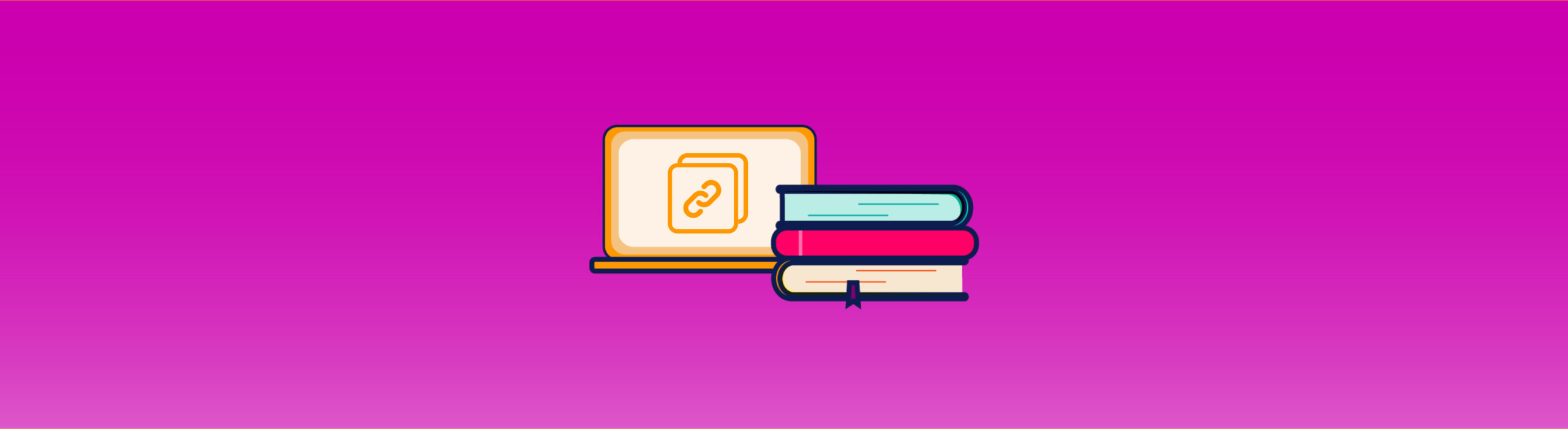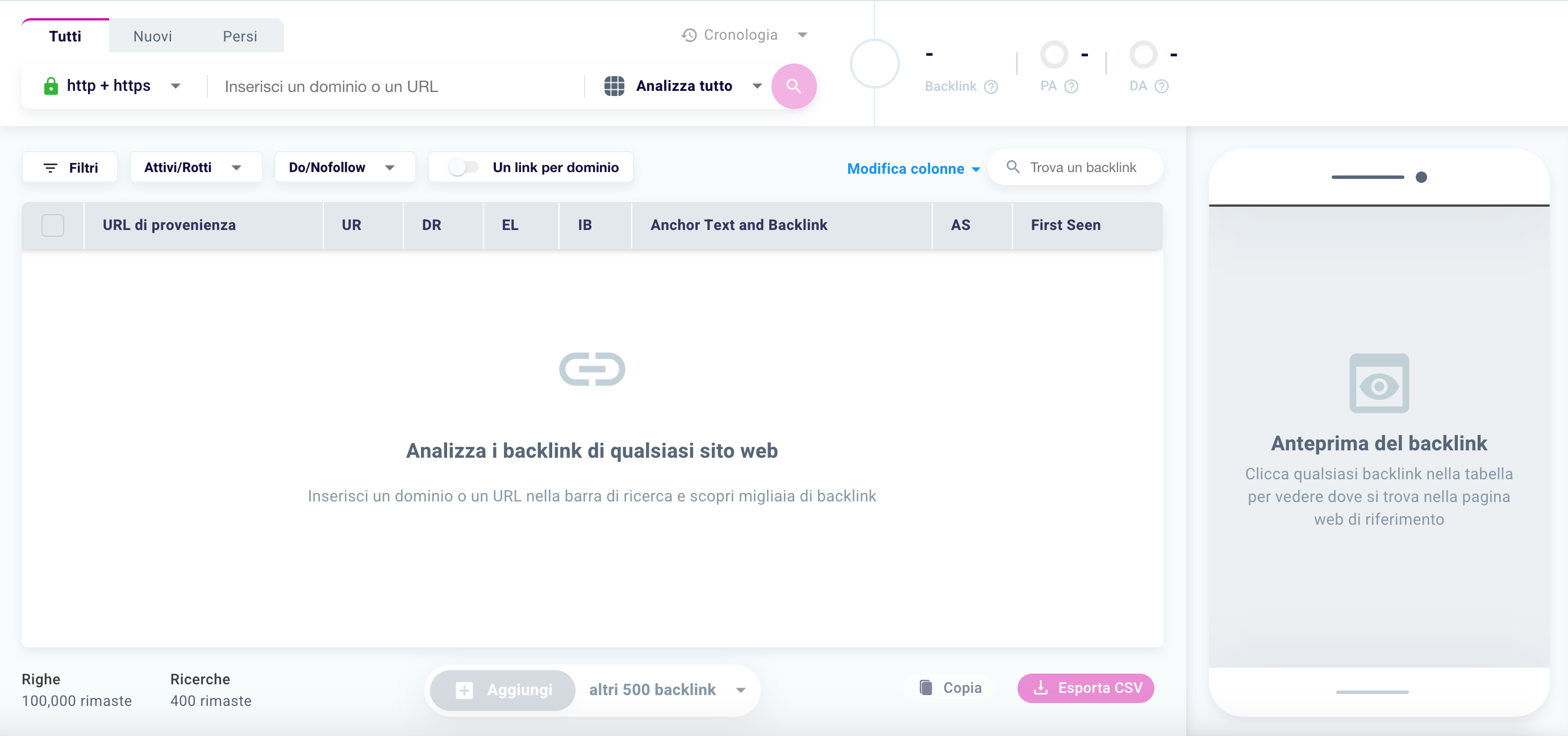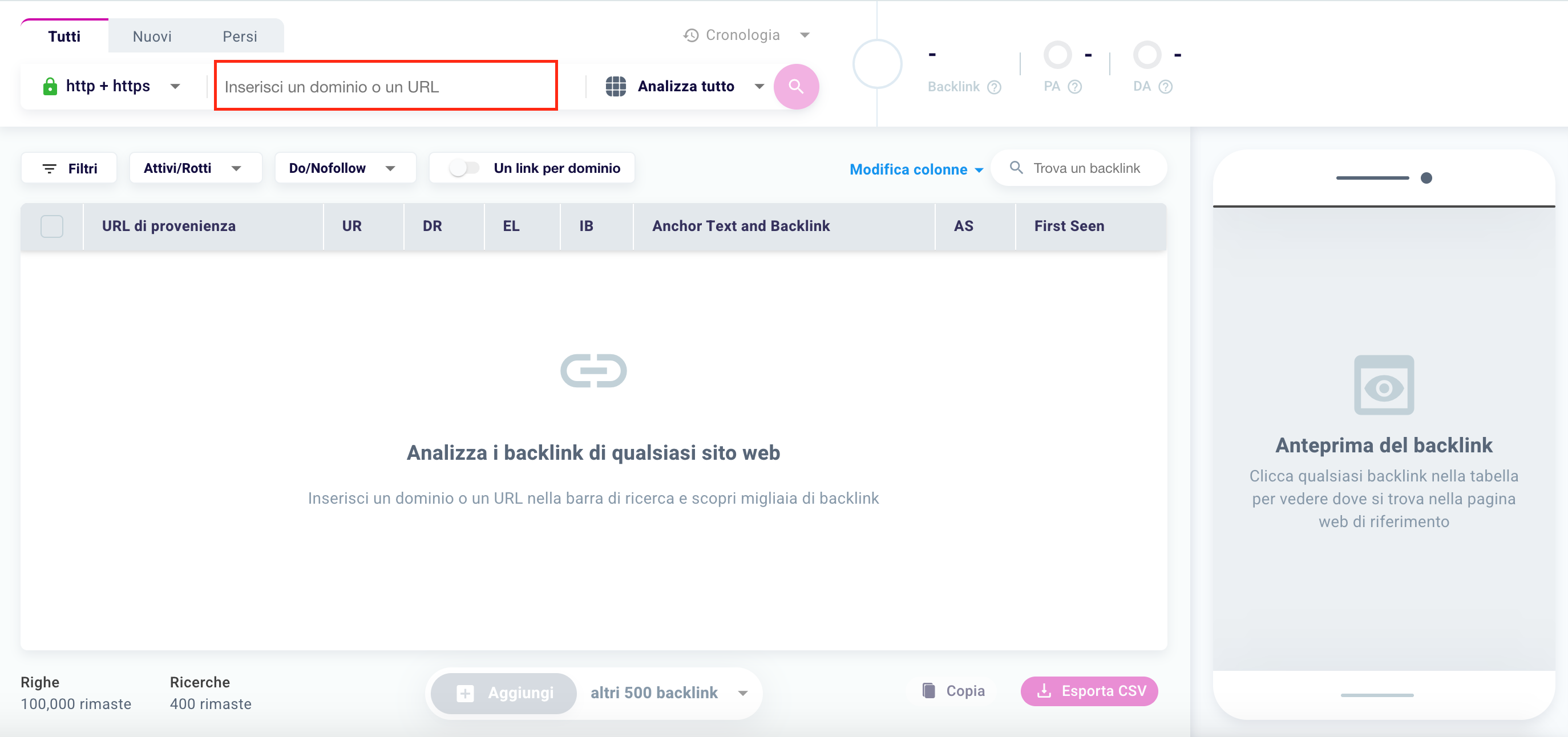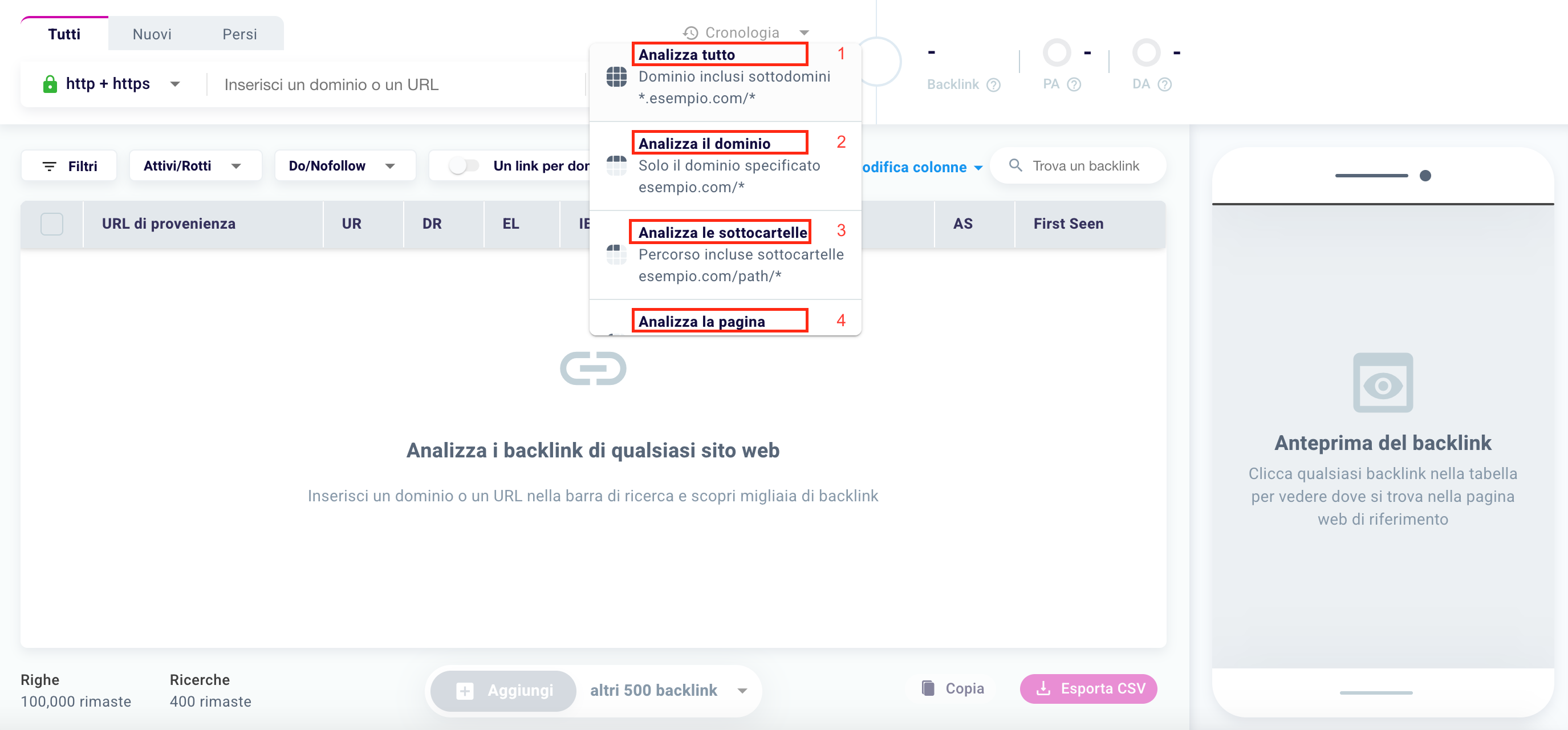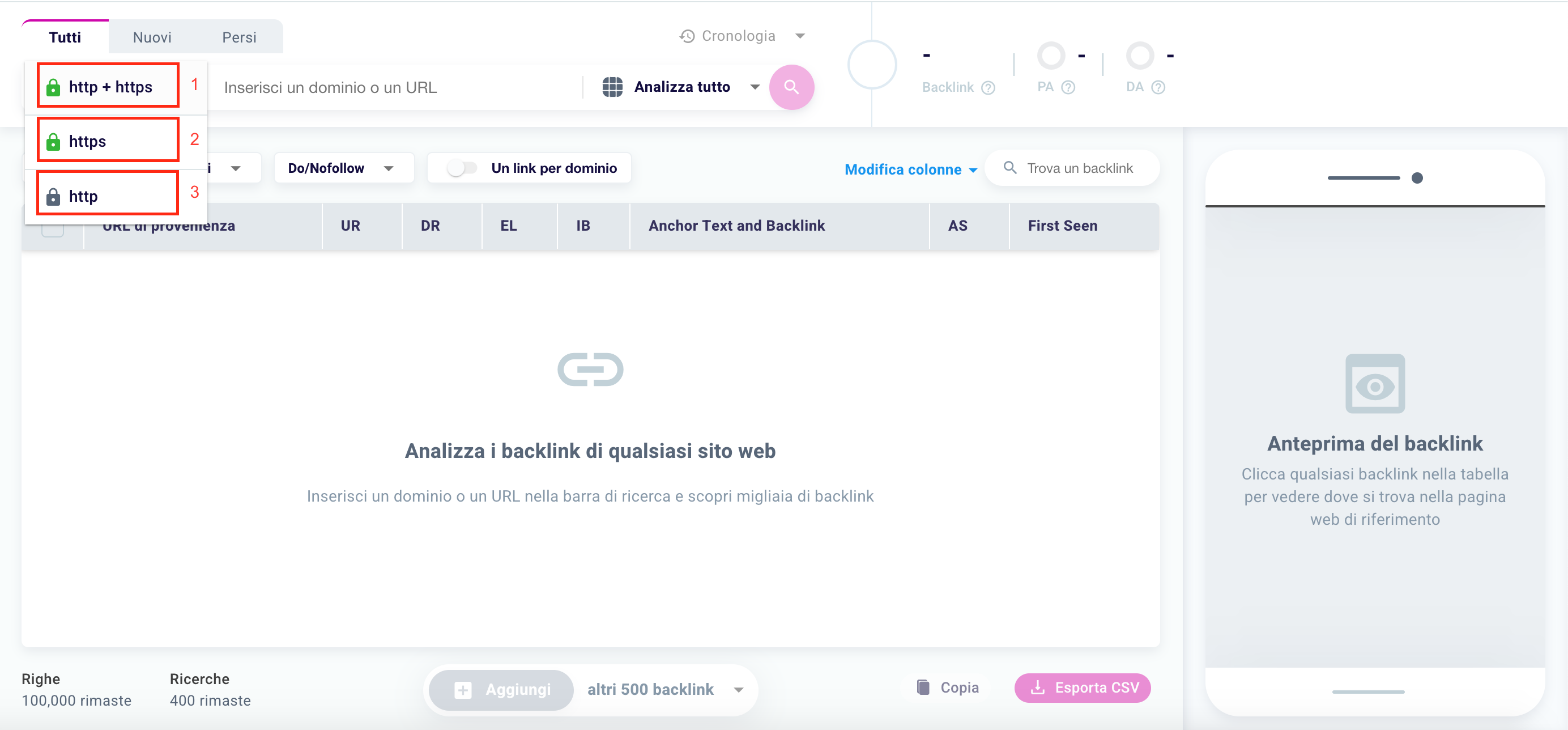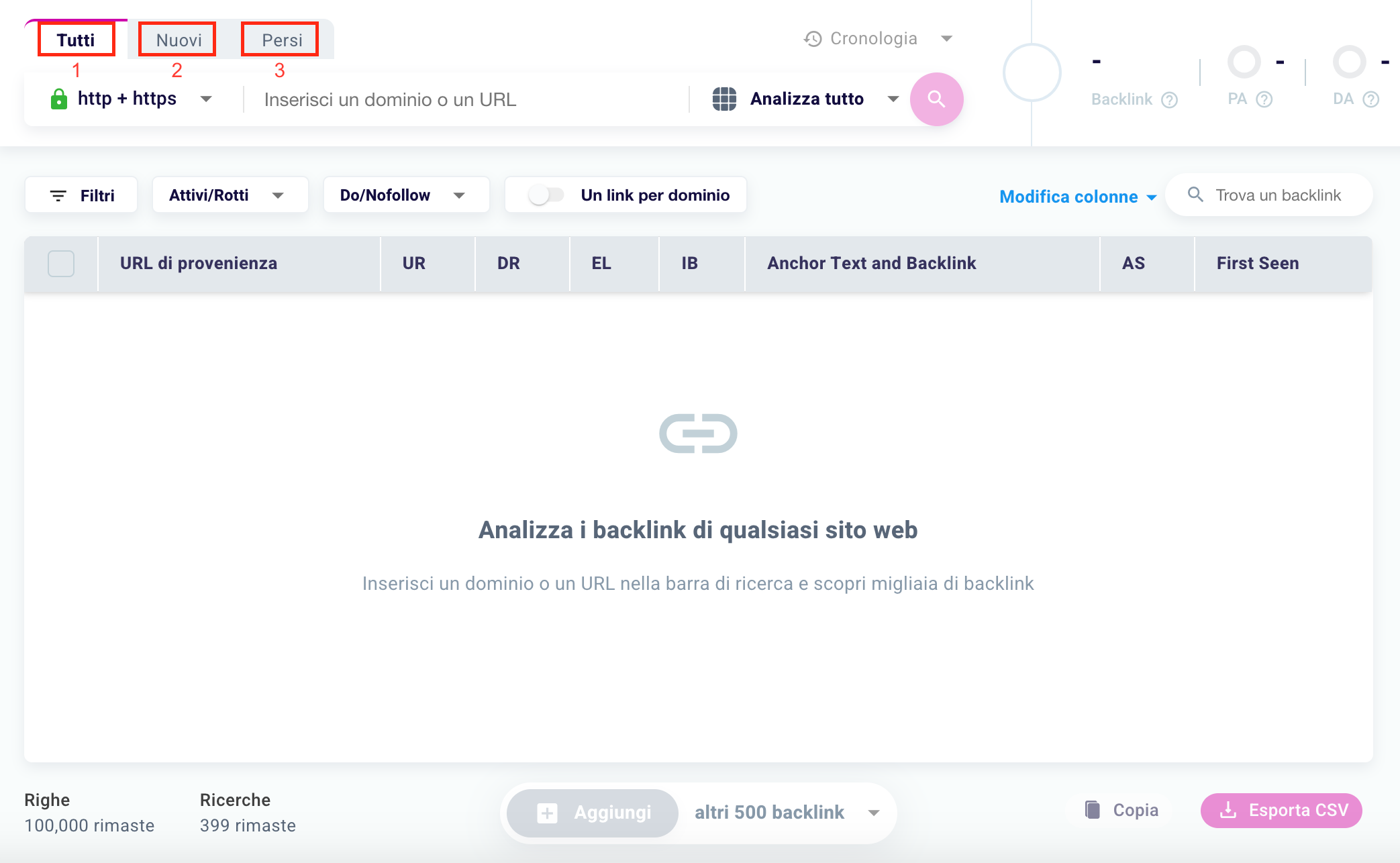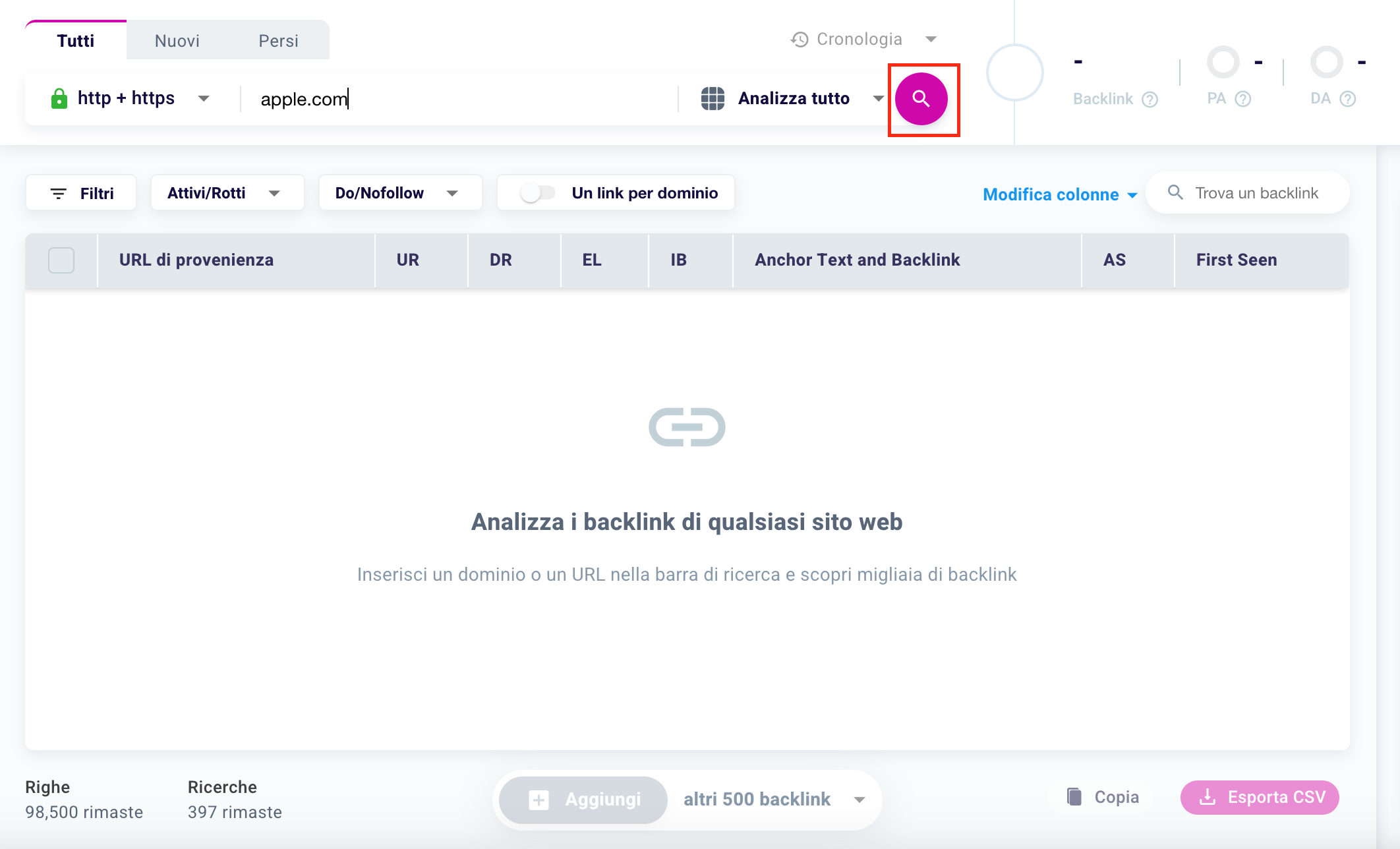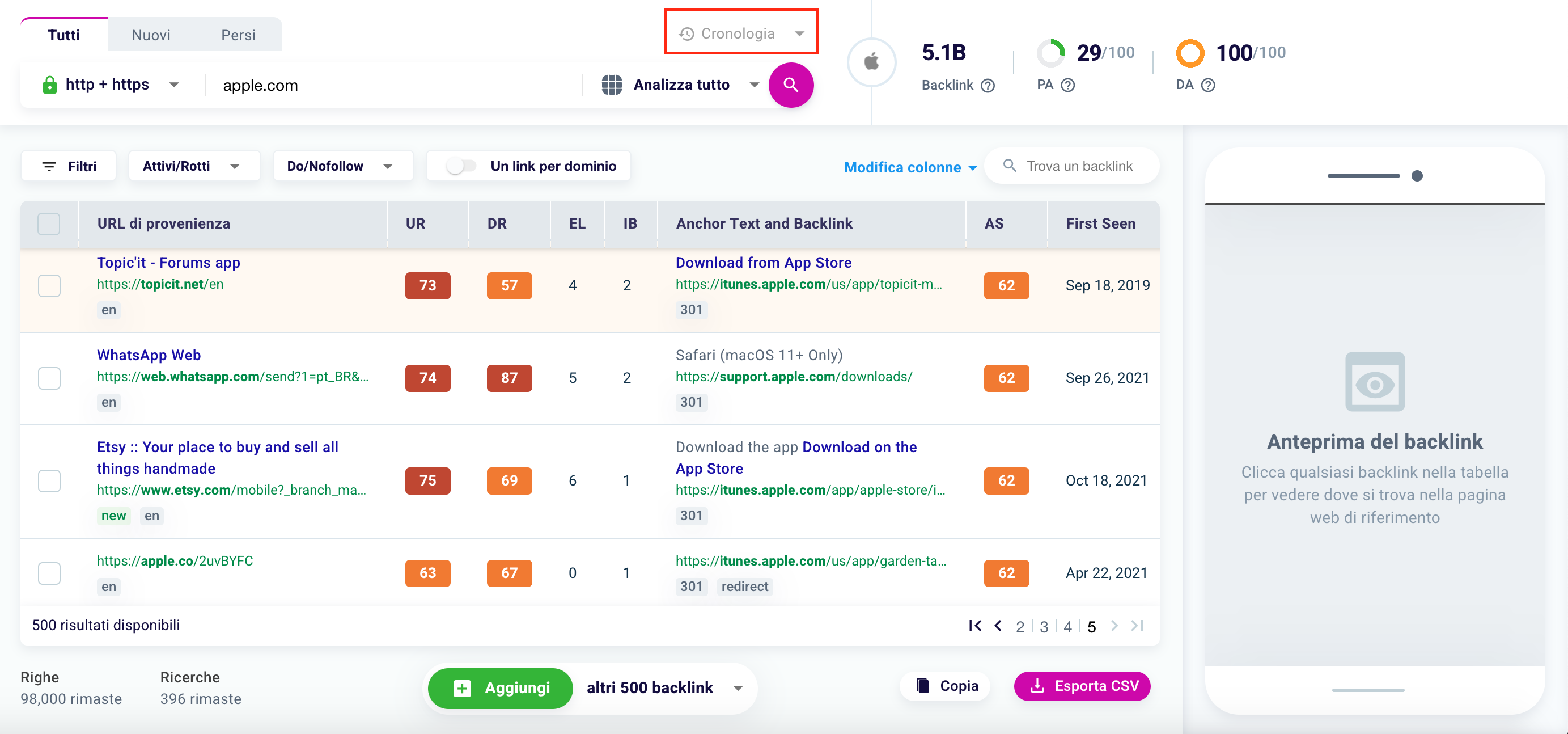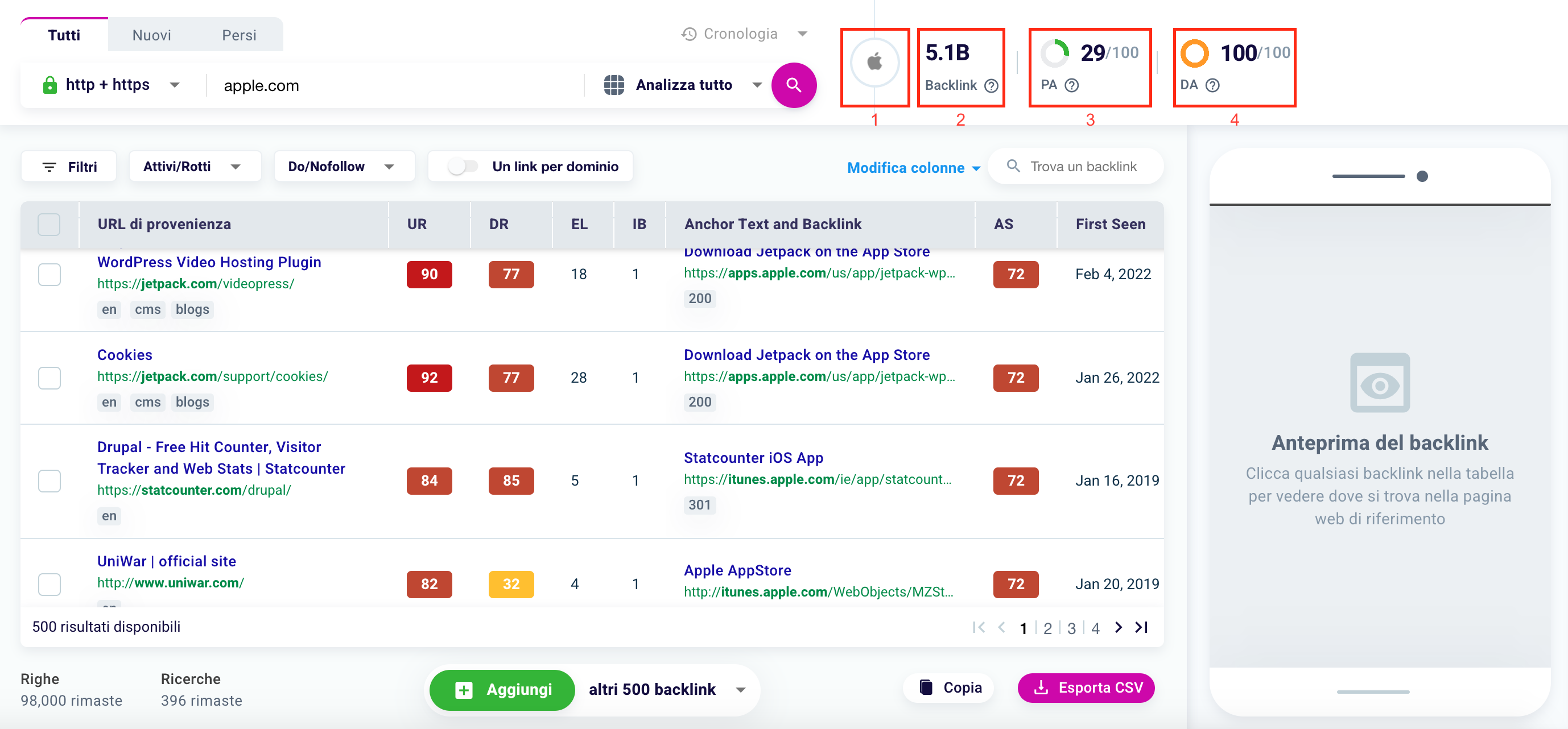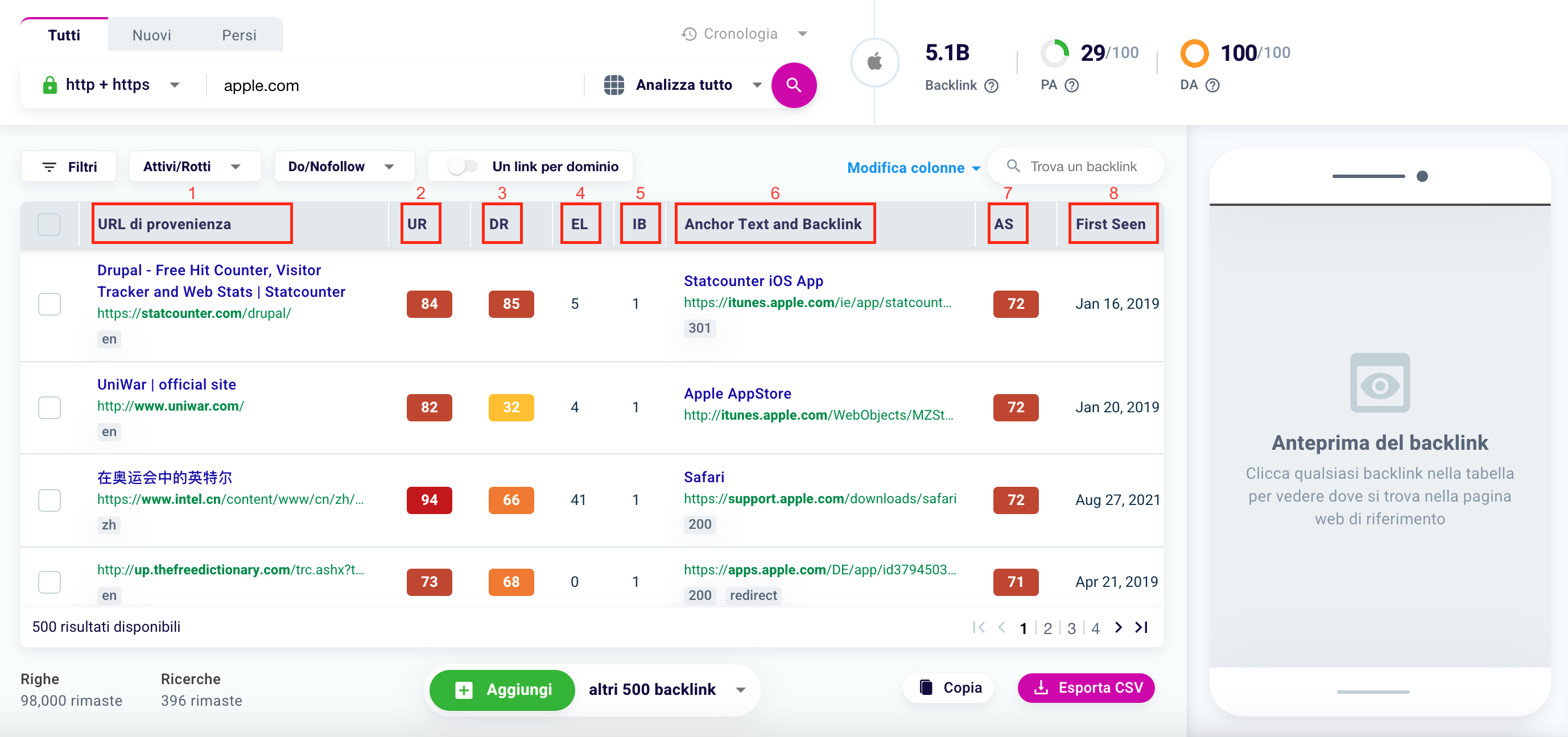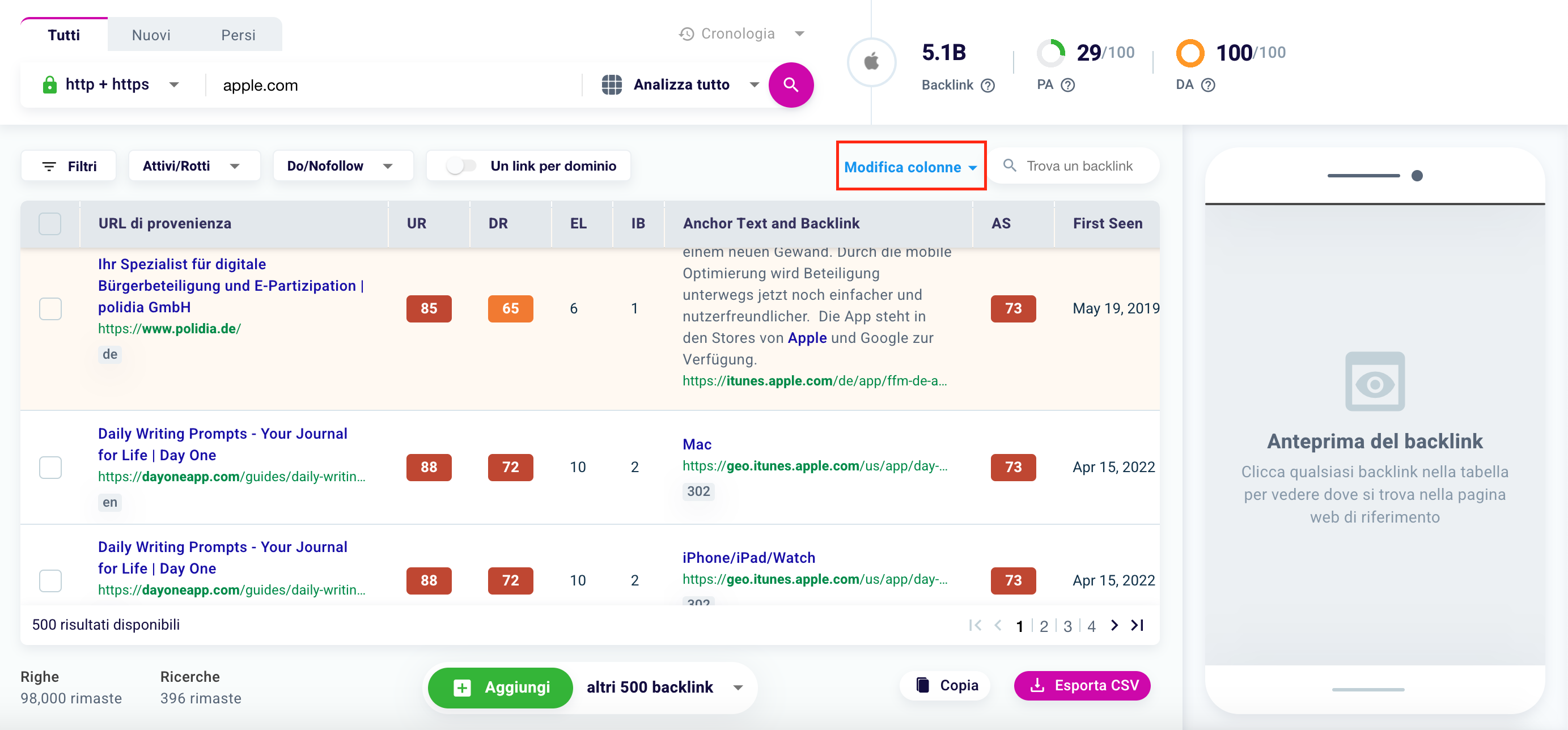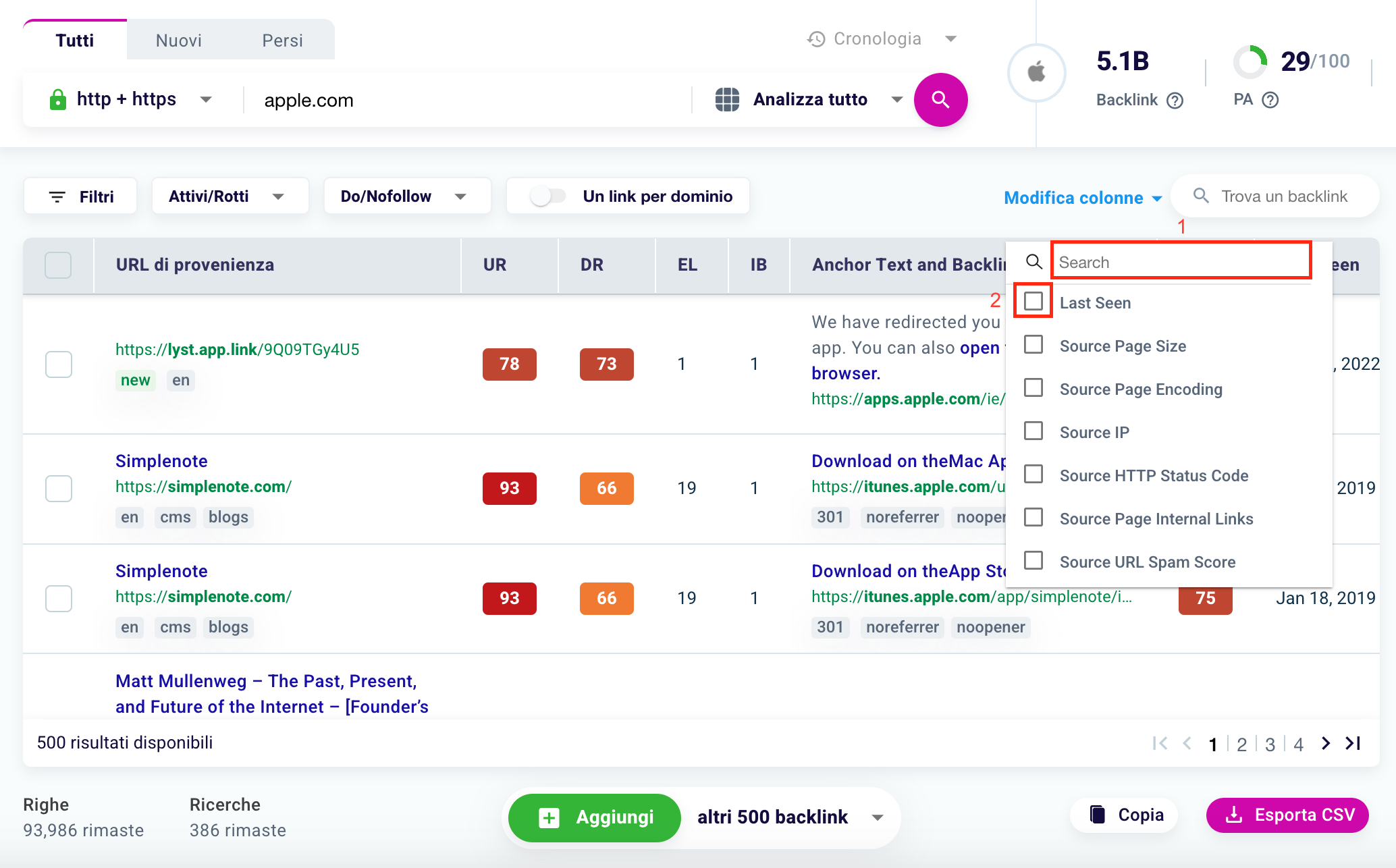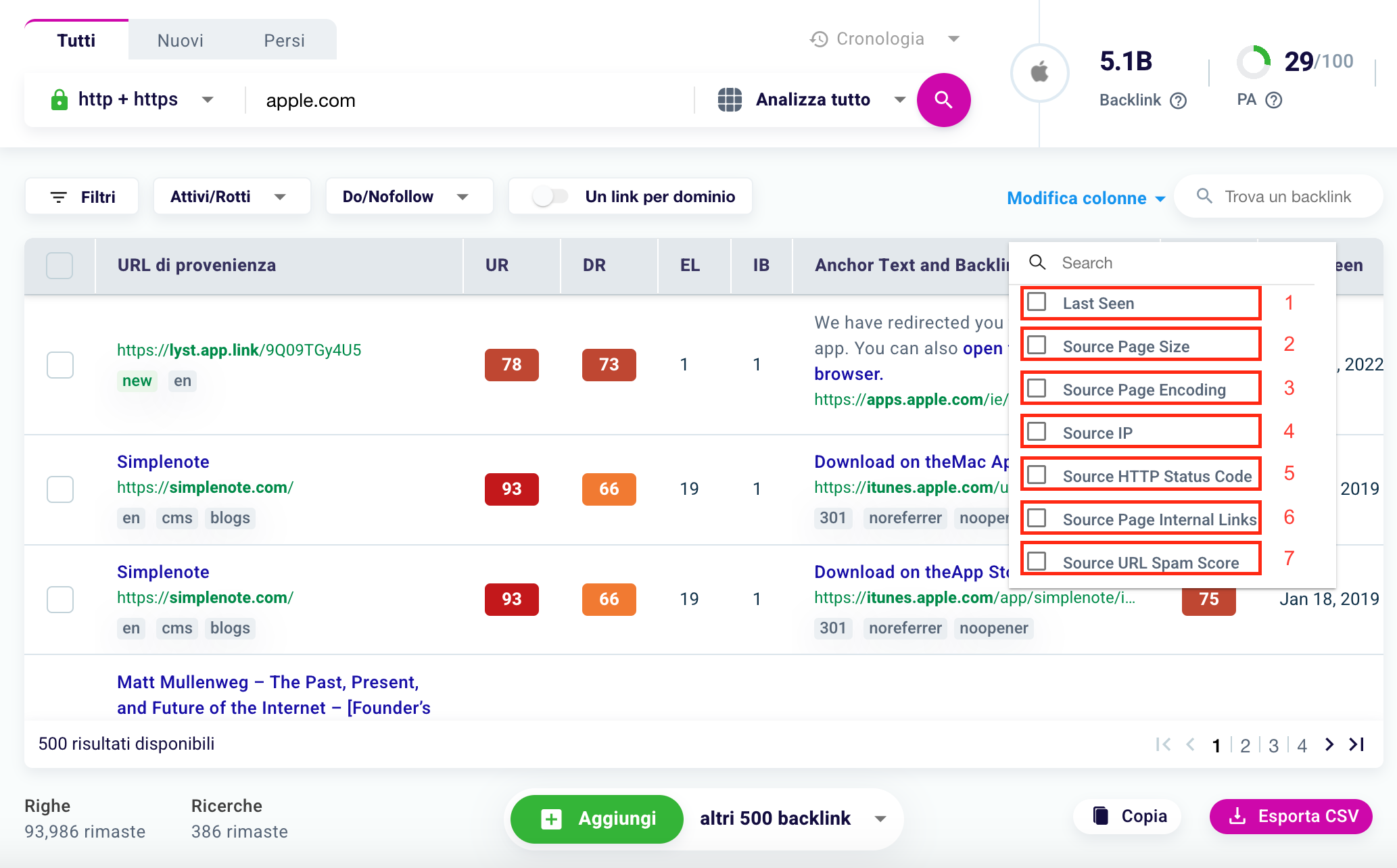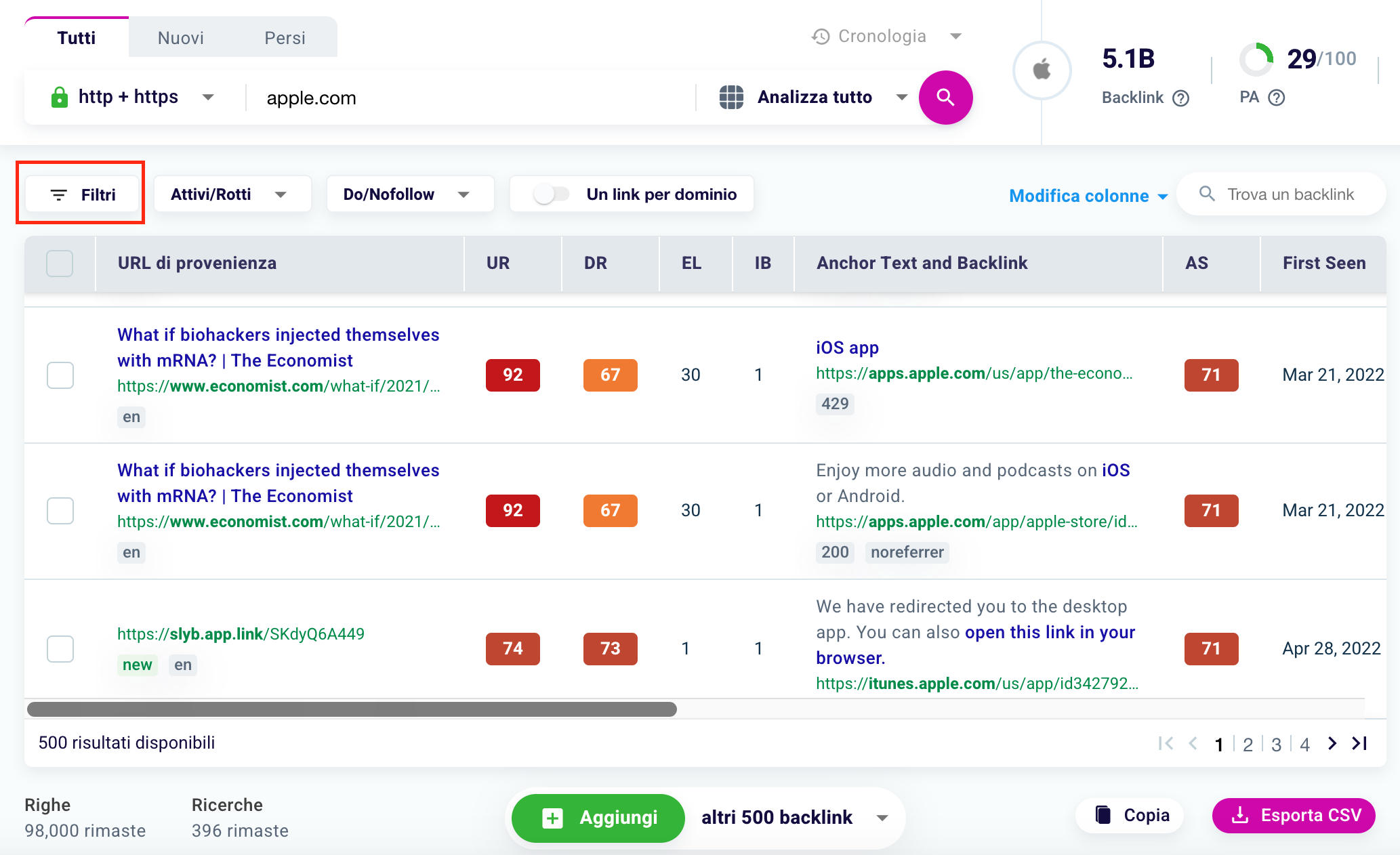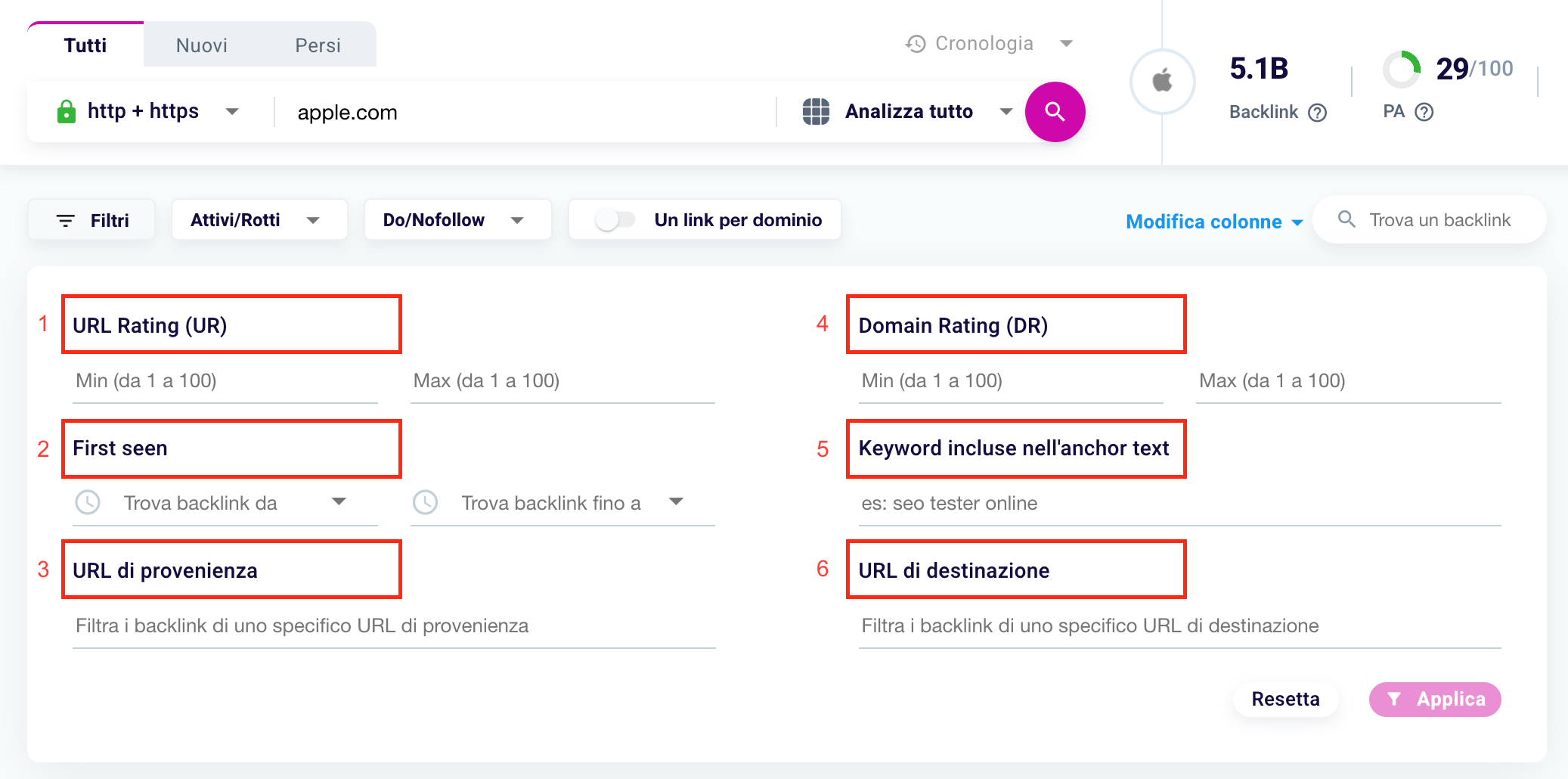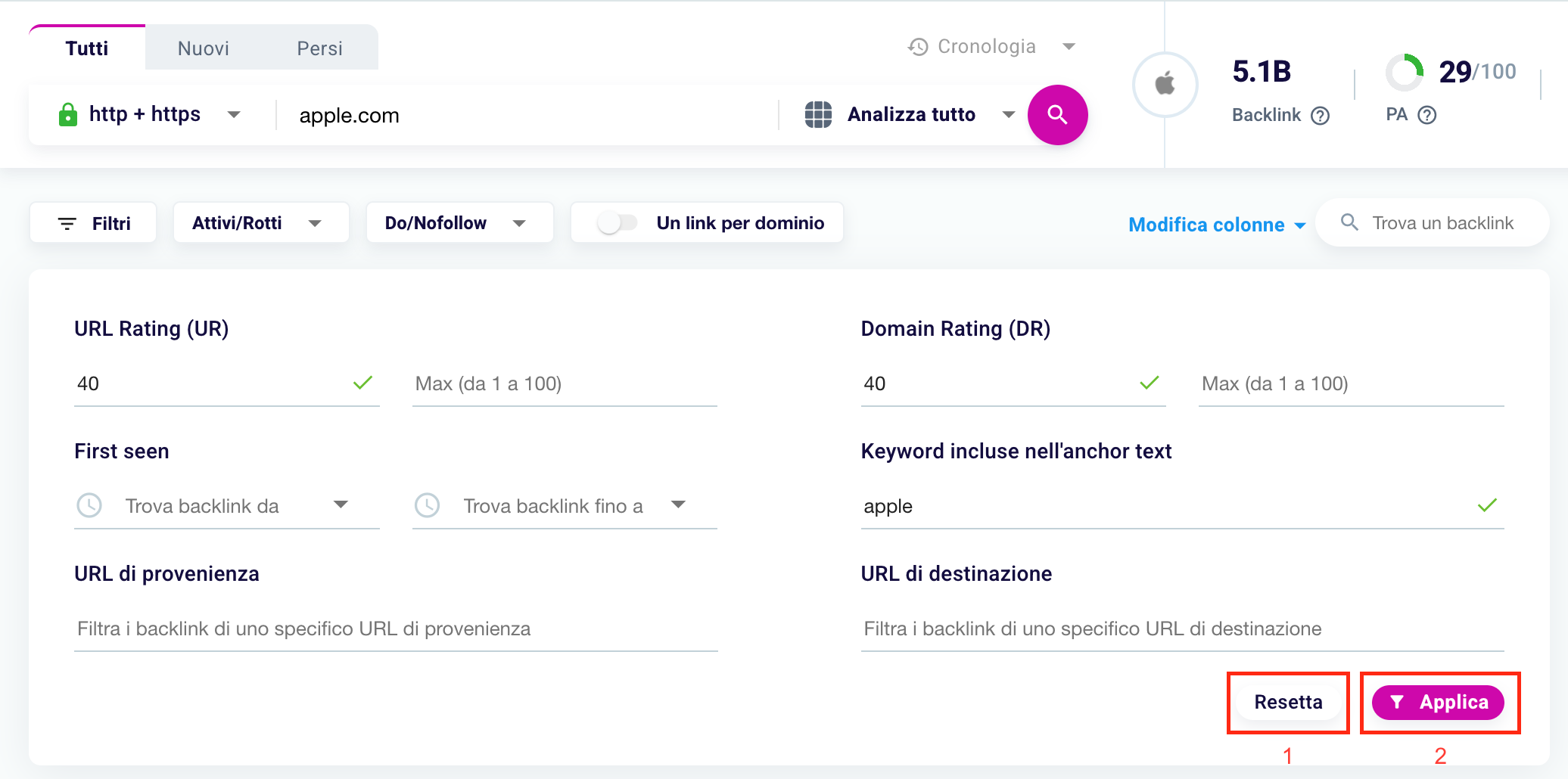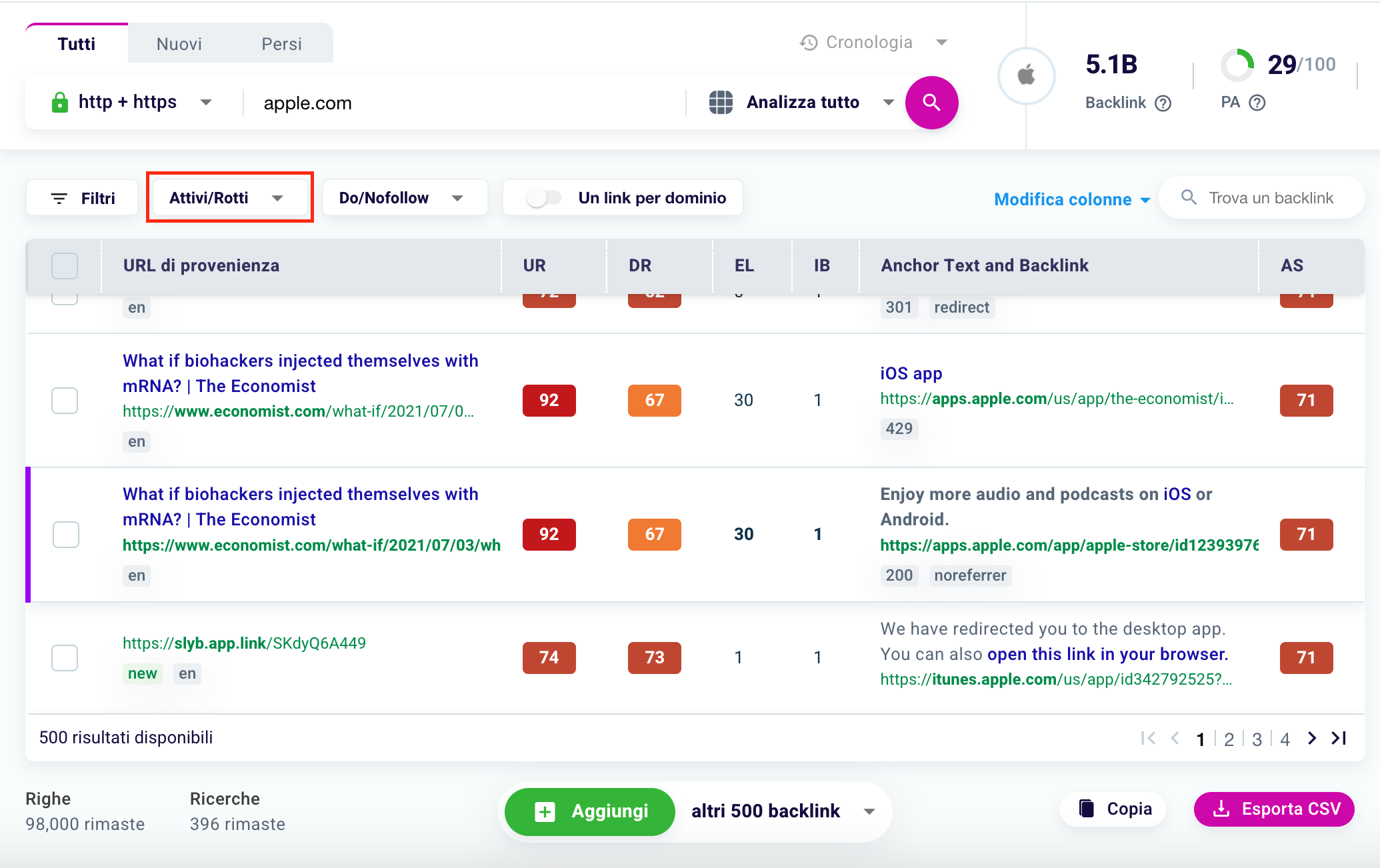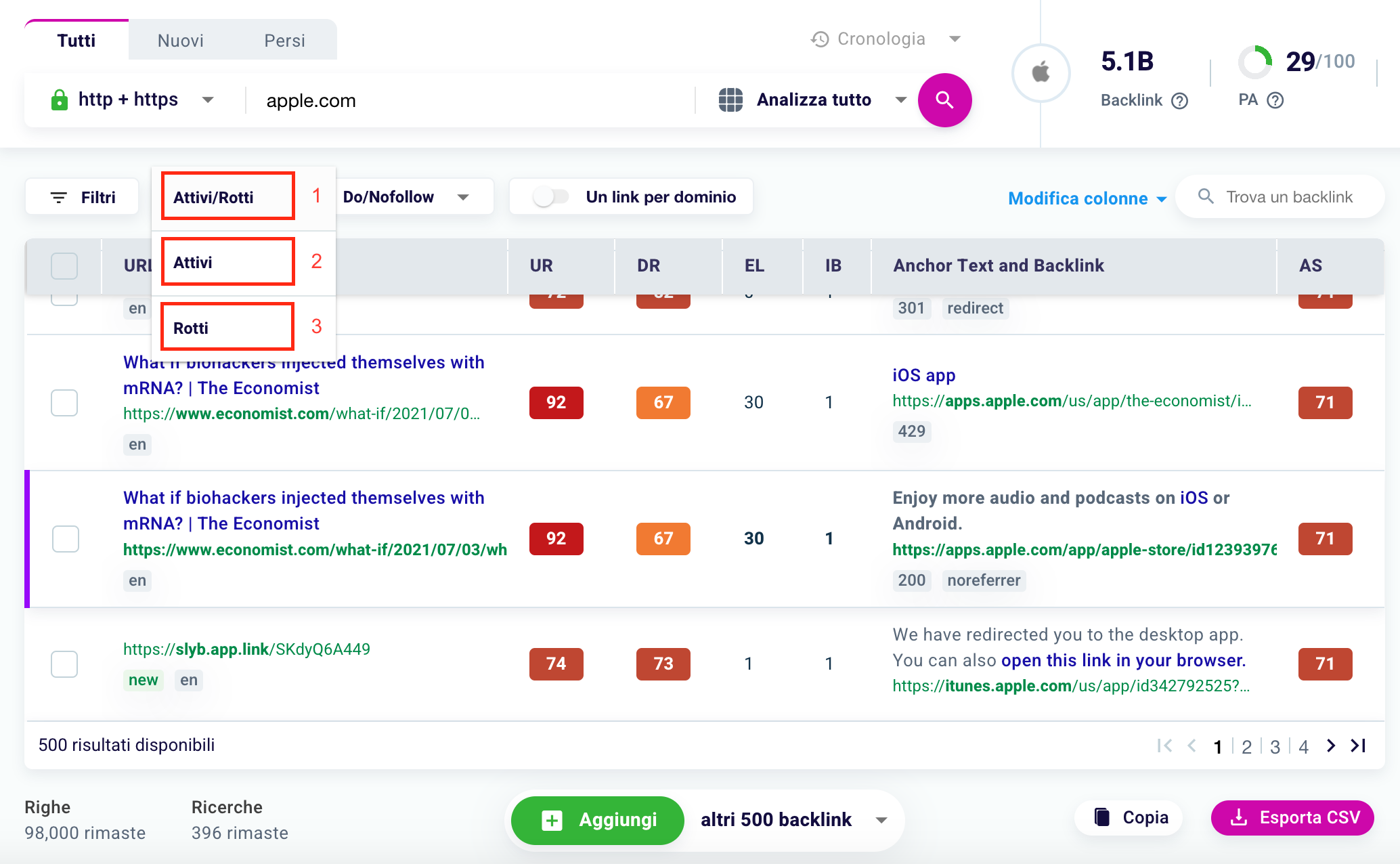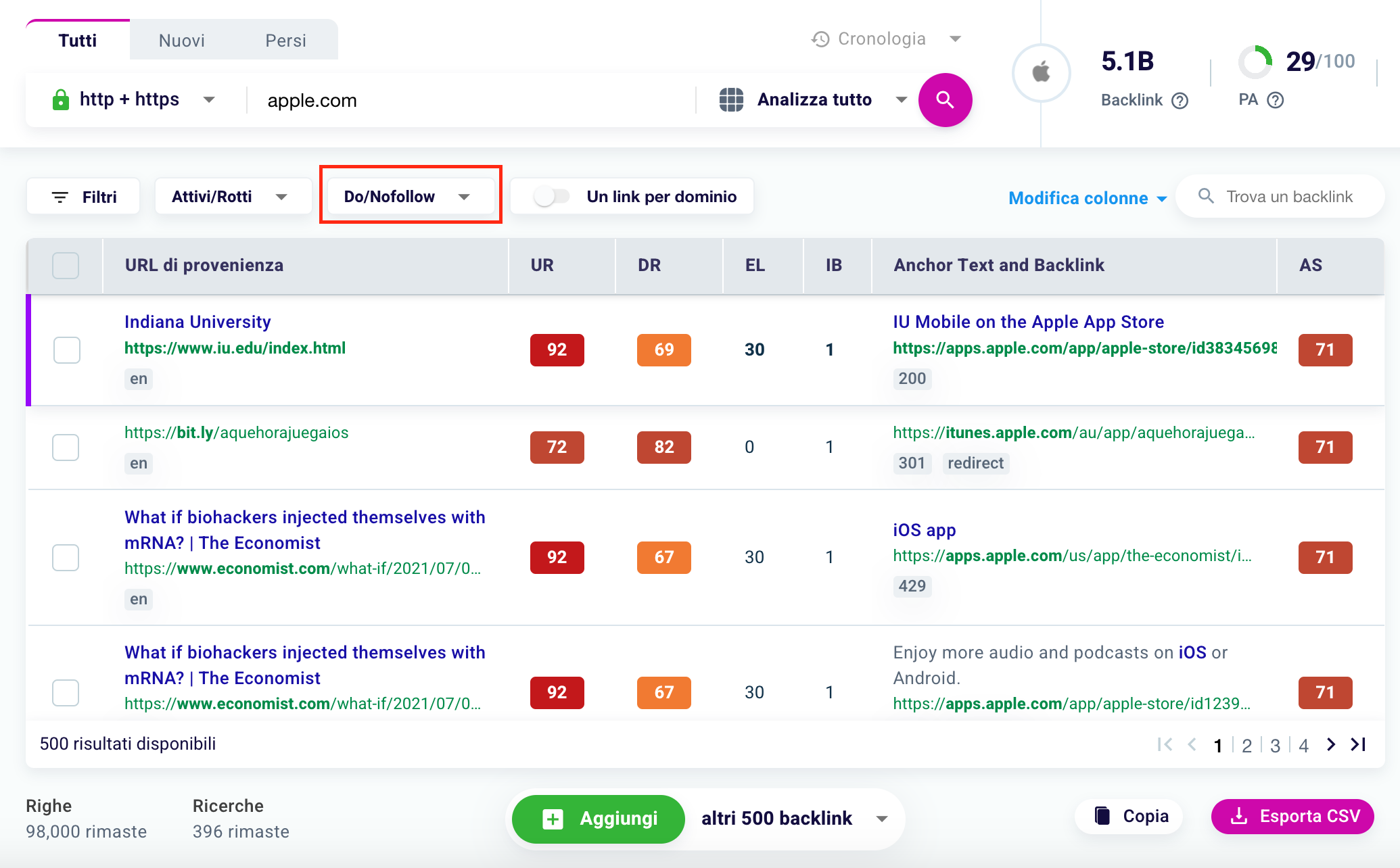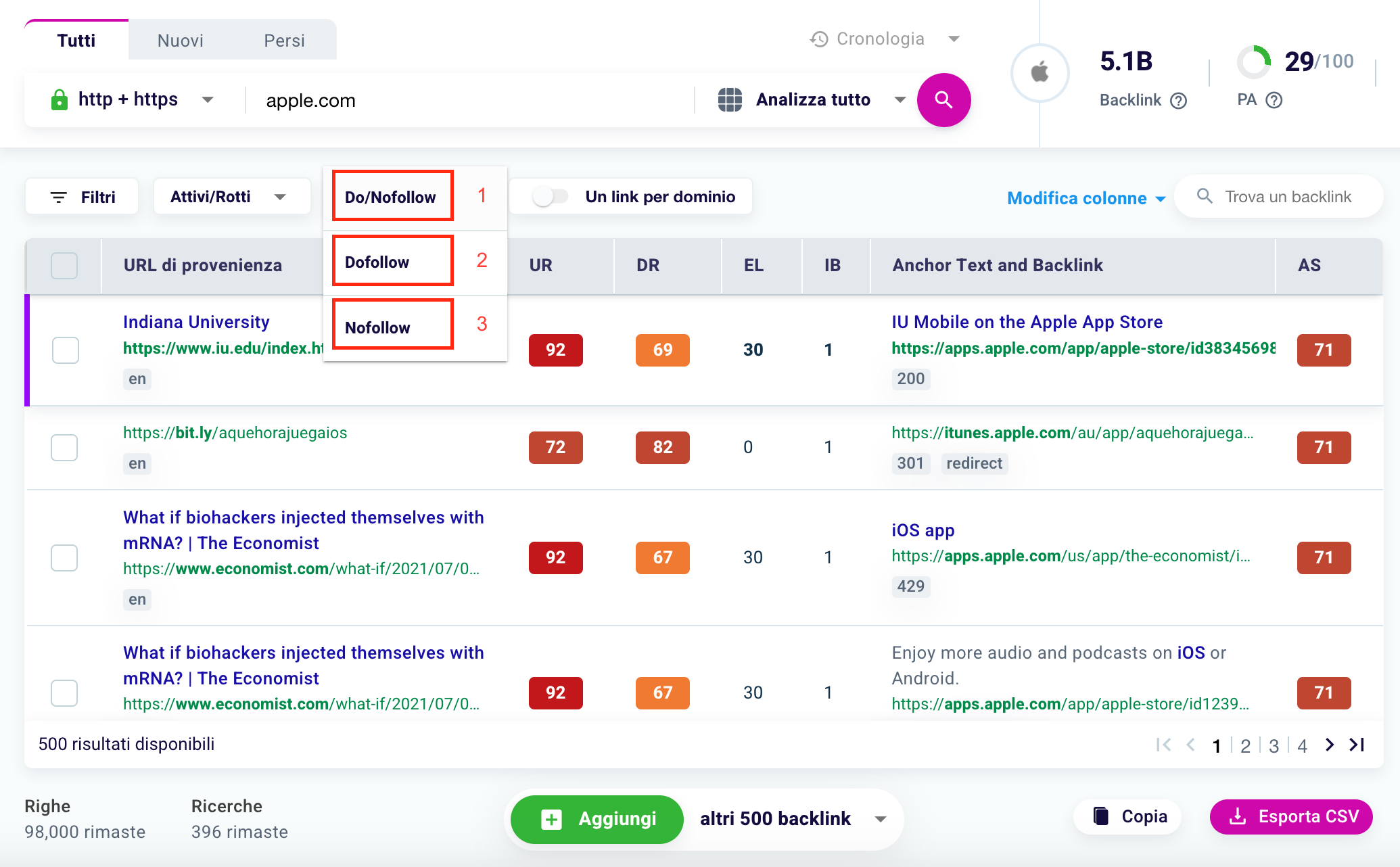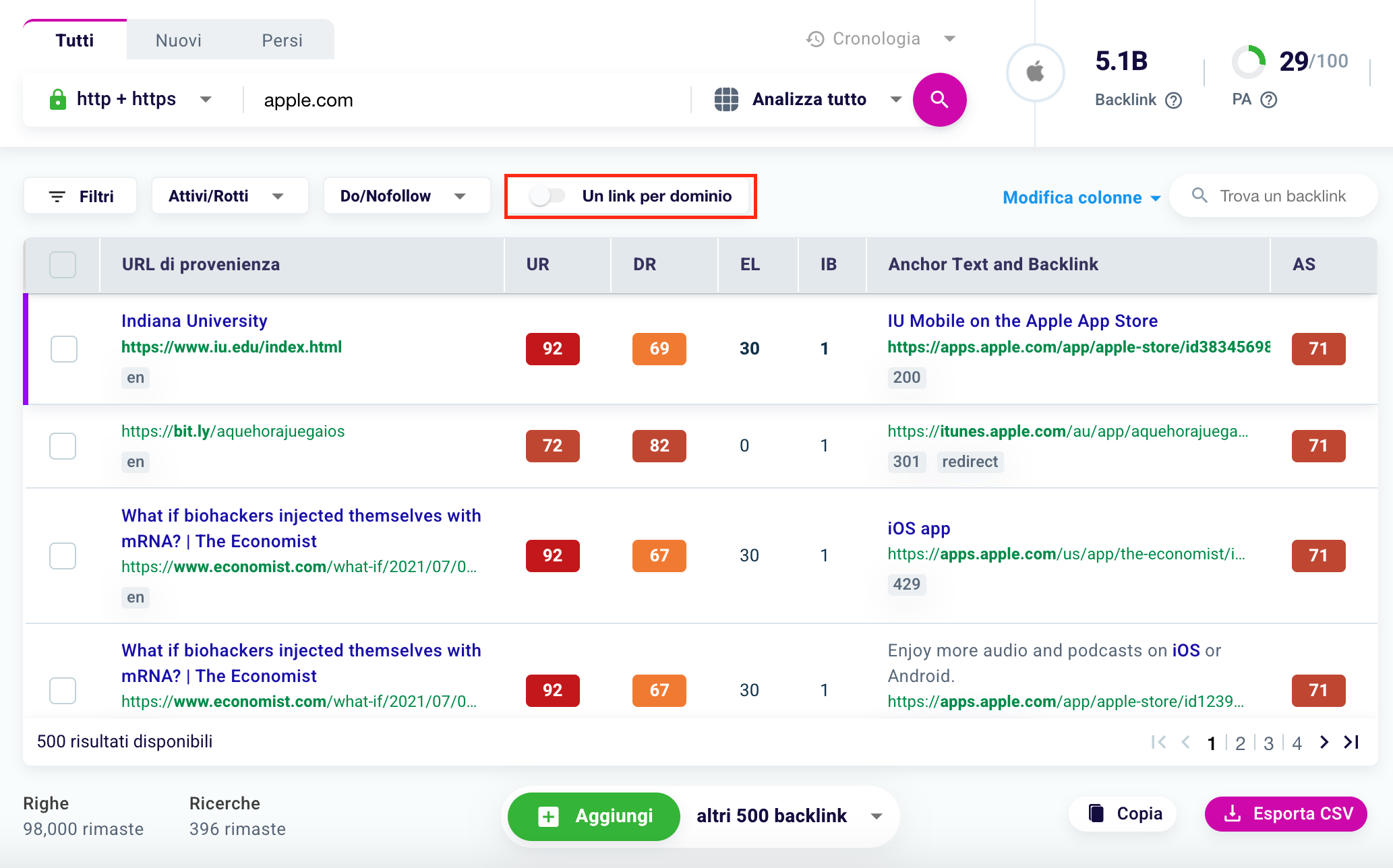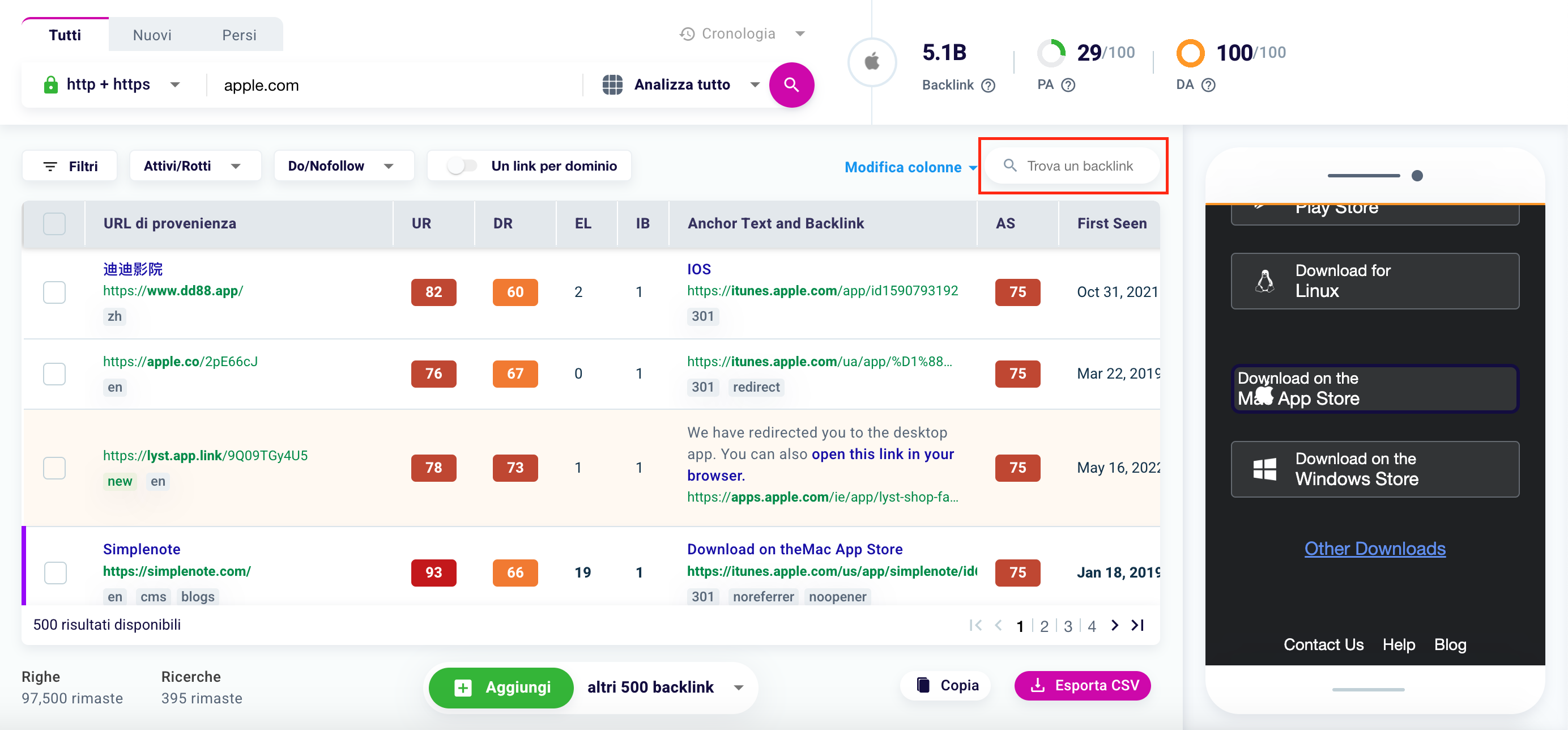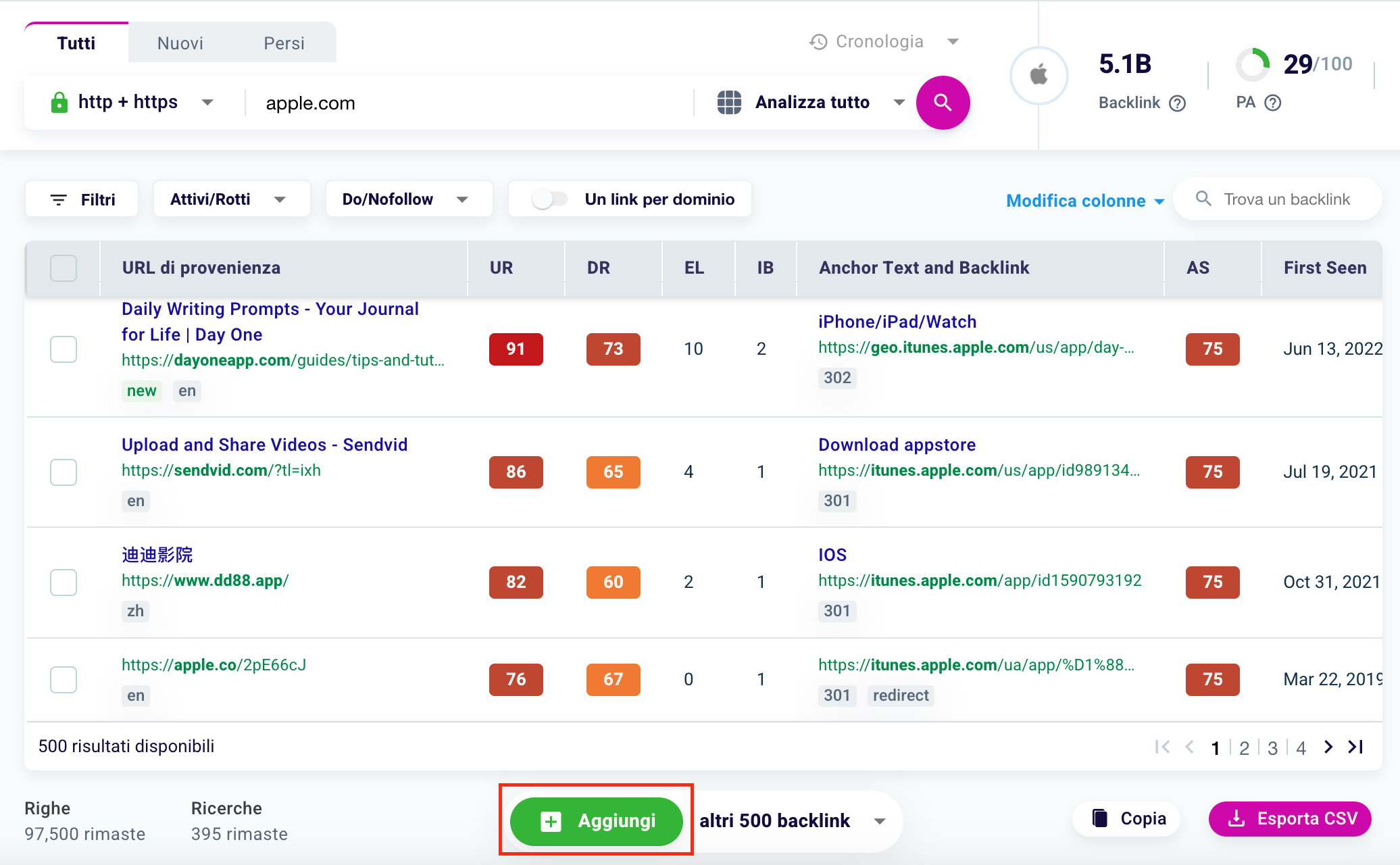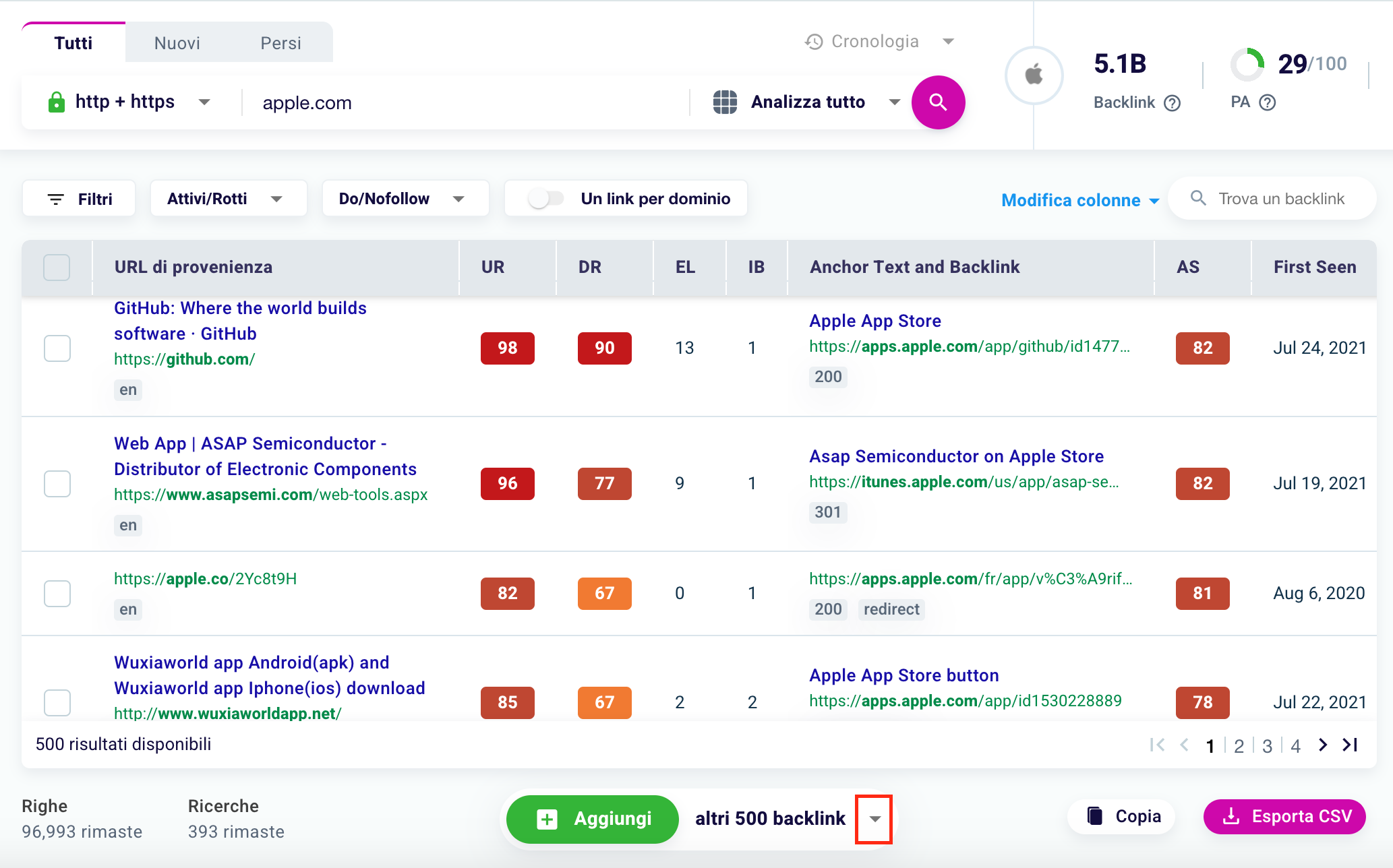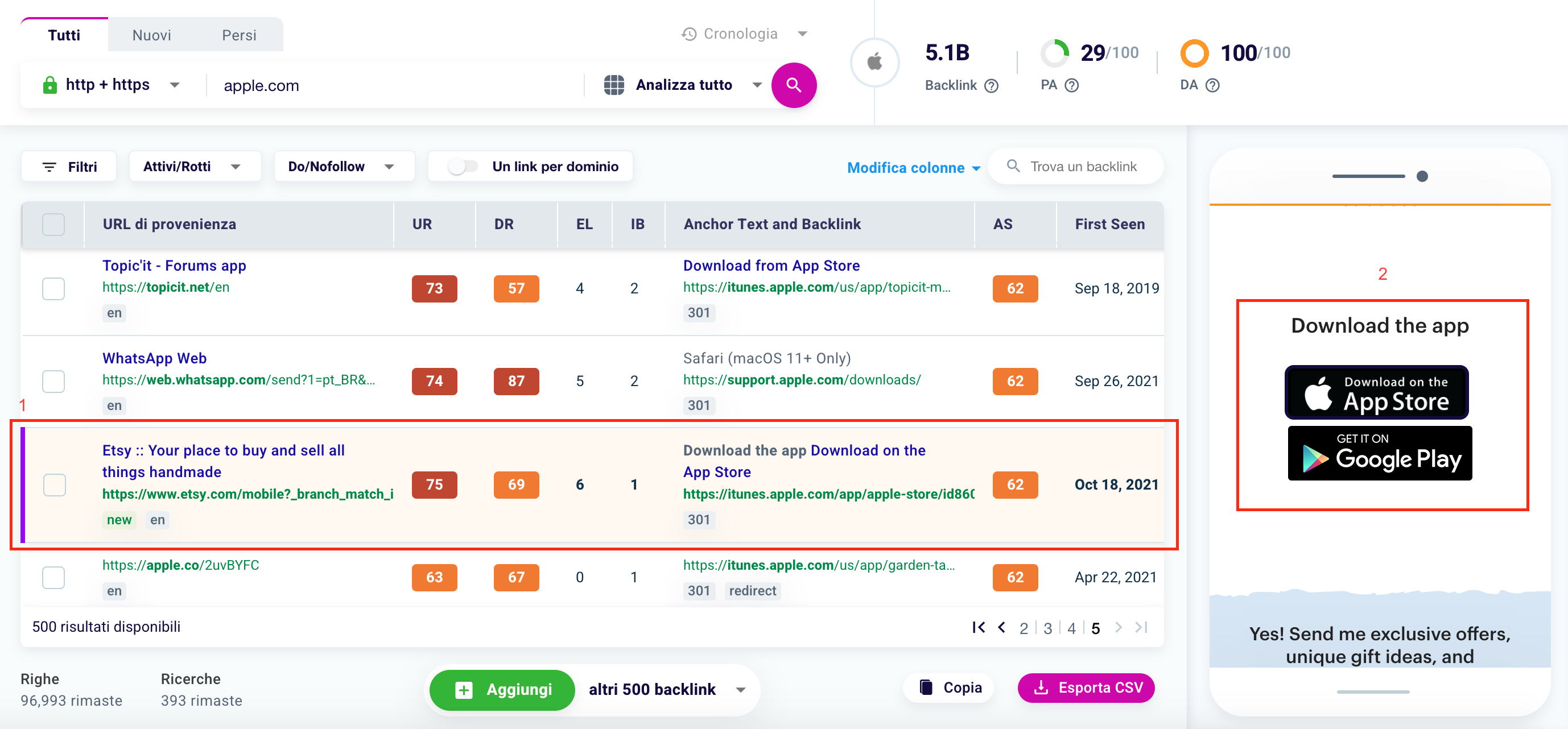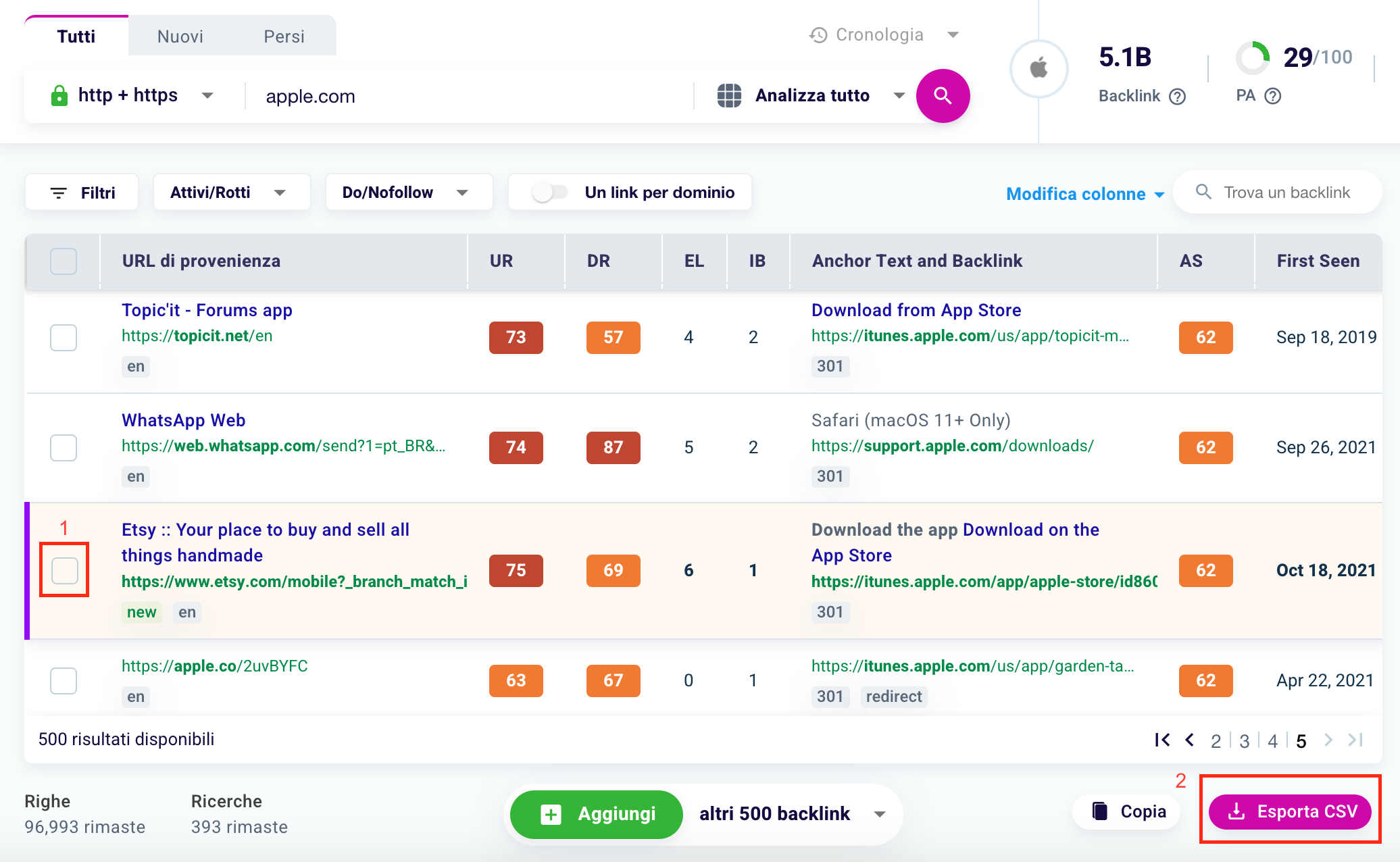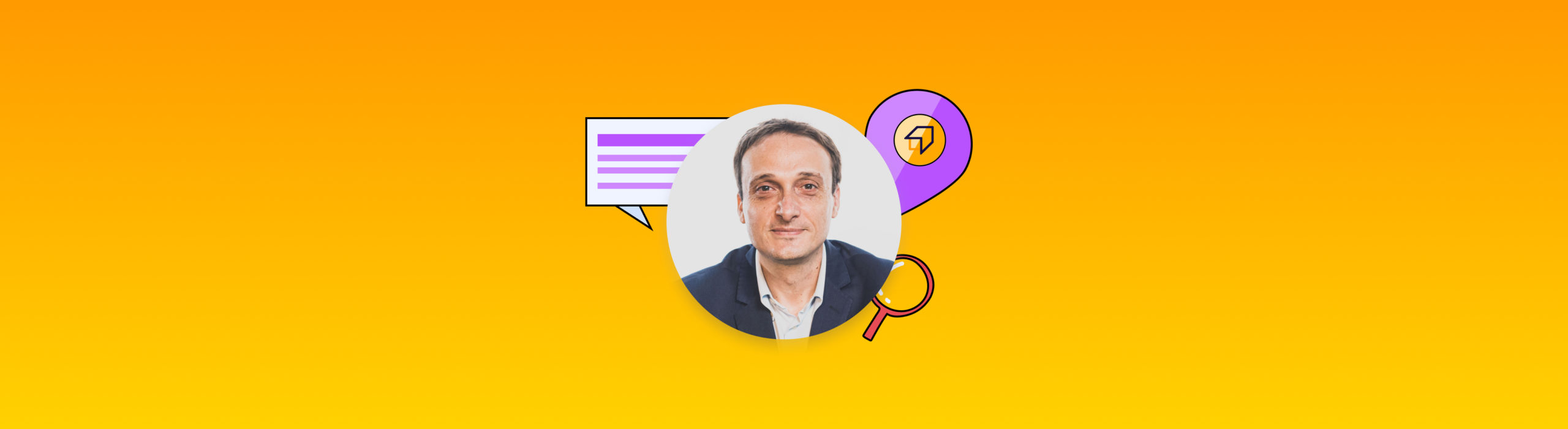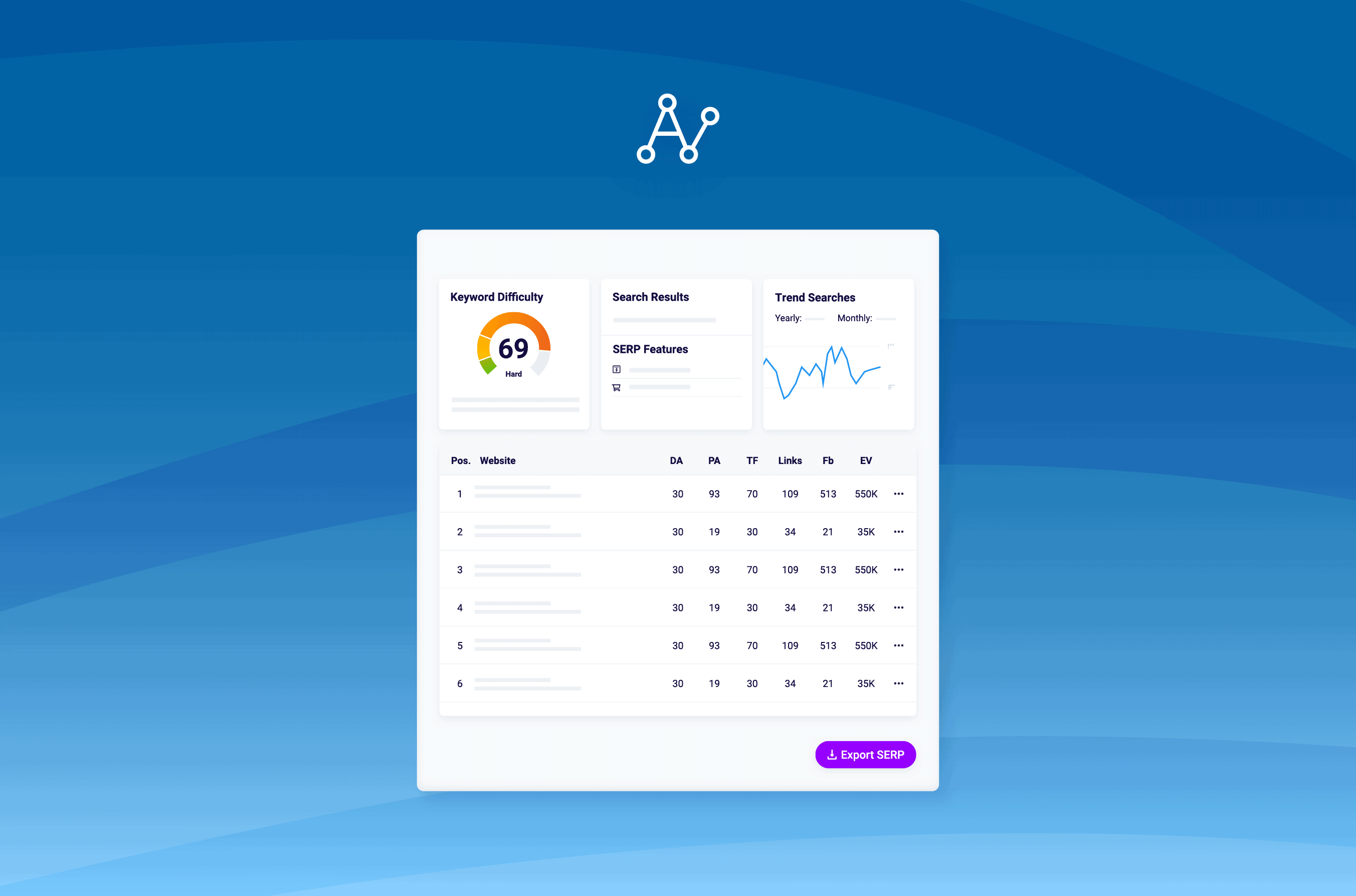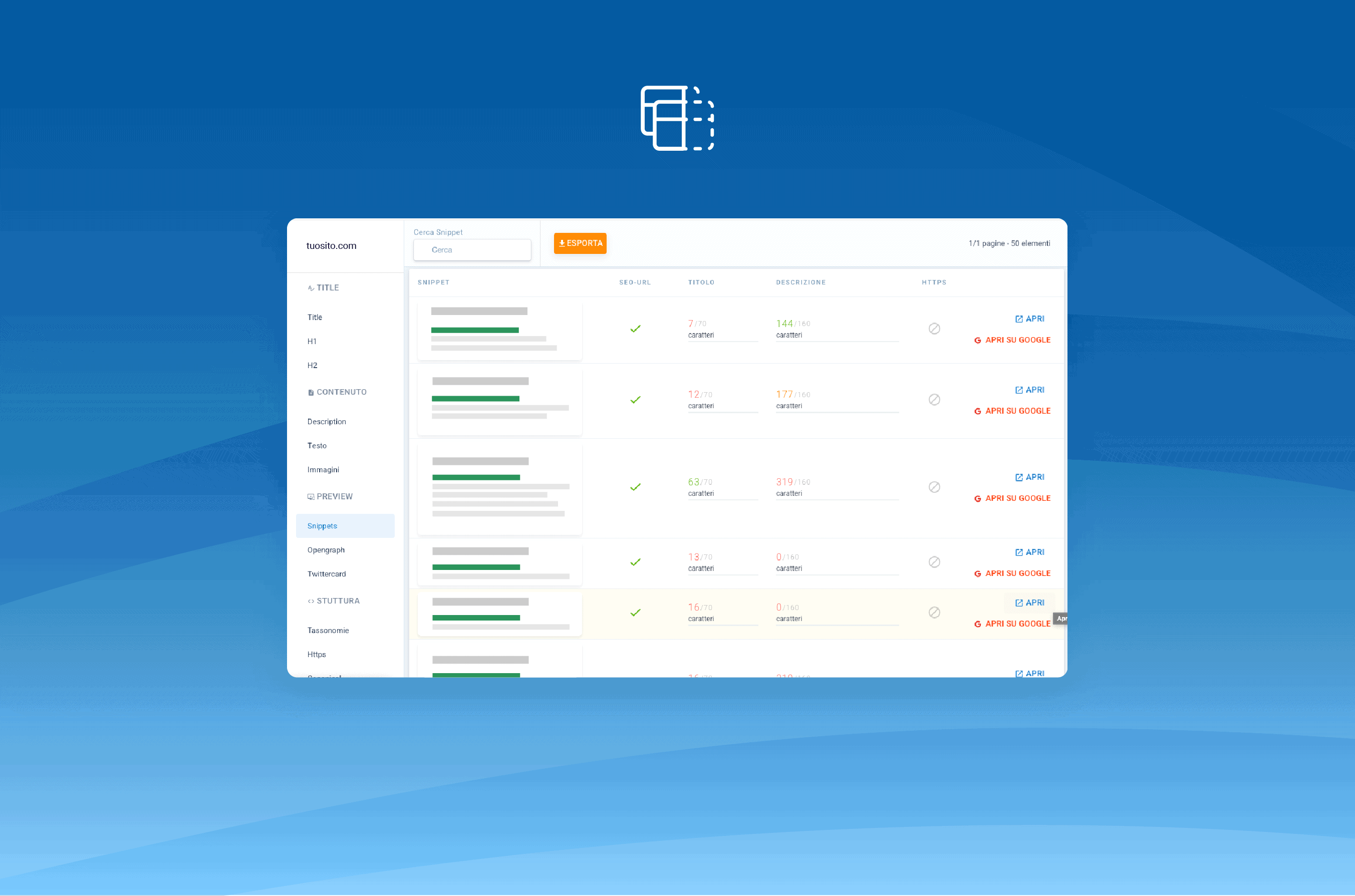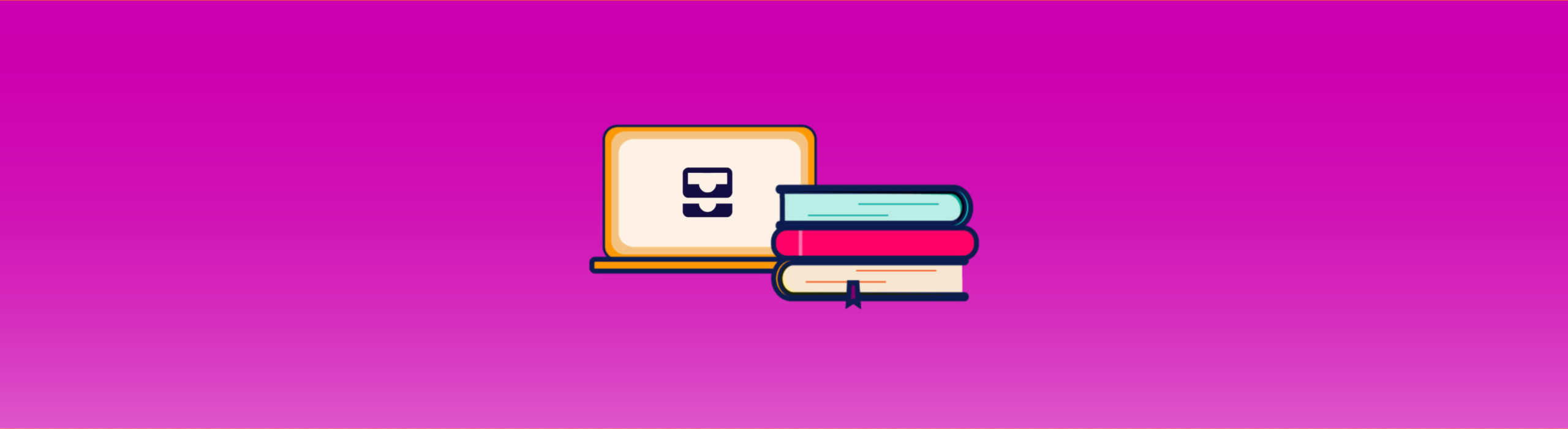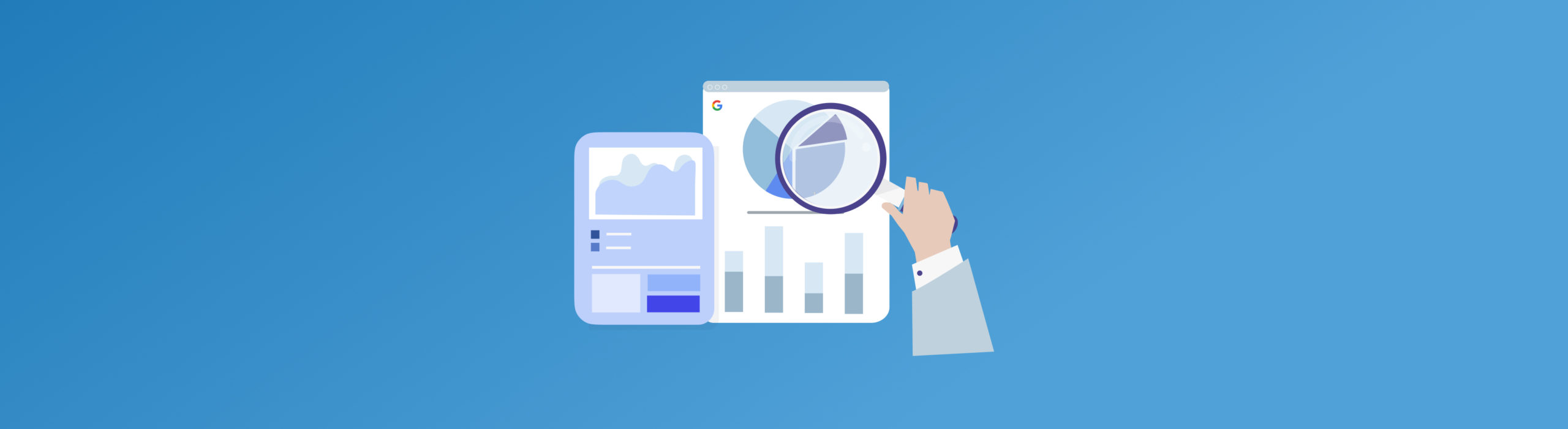Guida al Backlink Checker
Il Backlink Checker è lo strumento di analisi e verifica backlink di SEO Tester Online, grazie al quale potrai scoprire quali URL linkano il tuo sito web o quello dei competitor.
In questa breve guida di spiegheremo come usare lo strumento e quali metriche attenzionare per delineare e raggiungere i tuoi obiettivi SEO Off-Site.
Come accedere al Backlink Checker?
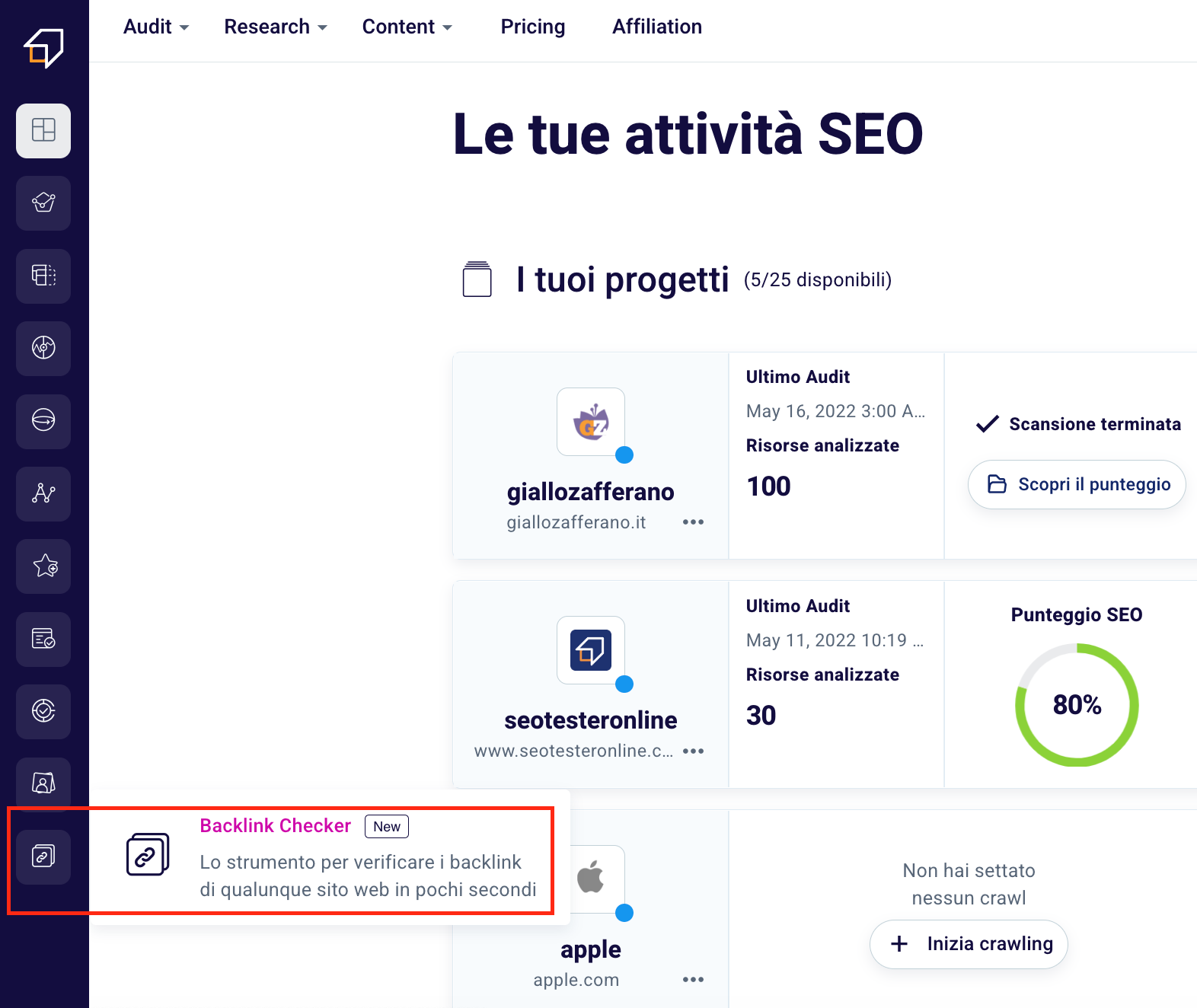
Per iniziare a usare il nostro software ti basterà cliccare la rispettiva icona nel menù laterale a sinistra o accedere alla tua dashboard da qui.
Come analizzare il tuo primo dominio?
Una volta cliccato il link o l’icona atterrerai su questa pagina.
Per iniziare la tua prima analisi ti basterà scrivere un dominio o un URL sulla barra di ricerca.
Puoi scegliere di analizzare tutto o solo una parte dell’URL digitato.
Come puoi vedere dallo screen precedente hai quattro opzioni di analisi:
- Analizza tutto (1): Questa opzione ti permetterà di analizzare il dominio nella sua completezza (inclusi i sottodomini);
- Analizza il dominio (2): Questa opzione ti permetterà di analizzare solo il dominio inserito nella barra di ricerca;
- Analizza le sottocartelle (3): Questa opzione ti permetterà di analizzare il dominio digitato e le sottocartelle (es. sitoweb.com/blog/…);
- Analizza la pagina (4): Questa opzione ti permetterà di analizzare solo l’URL specificato.
Ti consigliamo, per avere un quadro generale dei backlink del sito analizzato, di esaminare per intero il dominio inserito e solo poi scendere nel particolare.
Puoi inoltre scegliere di analizzare le pagine con il solo protocollo https (2) o il solo protocollo http (3) o entrambi (1). Quest’ultima è l’opzione inserita di default.
Ti consigliamo di iniziare dall’impostazione http+https per poi focalizzarti prima sull’una e poi sull’altra. È raccomandabile inoltre impostare in tutte le pagine del tuo sito il protocollo https.
Quali tipi di backlink analizzare?
Puoi scegliere a tuo piacimento tra Tutti (1), Nuovi (2) e Persi (3).
I backlink nuovi sono quelli trovati dal nostro crawler nell’ultima sessione di scansione.
I backlink persi sono invece quelli che non rimandano più al tuo sito. Questo può avvenire per diverse ragioni tra cui la rimozione della pagina di provenienza o la rimozione di quello specifico link da parte del Web Master.
Grazie a questa funzionalità potrai osservare il valore dei nuovi link in entrata, monitorare il progresso di eventuali attività di link building e identificare quali backlink persi recuperare con urgenza.
Infine per far partire la tua analisi backlink ti basterà cliccare la lente di ingrandimento alla destra della barra di ricerca.
Come consultare le analisi backlink passate?
Se vuoi recuperare i check fatti in passato su uno specifico backlink ti basterà cliccare il pulsante “Cronologia”.
Ricorda che la cronologia del tuo workspace verrà reimpostata automaticamente ogni 10 giorni.
Come interpretare la dashboard del Backlink Checker?
Una volta fatta partire l’analisi questo è più o meno quello che ti troverai davanti.
Alla destra della barra di ricerca, per ogni dominio o URL analizzato potrai visualizzare la favicon (1), il numero totale di backlink trovati (2), la Page Authority (3) e la Domain Authority (4).
La Page Authority indica l’autorevolezza di una pagina specifica nei confronti dei motori di ricerca, maggiore è il suo valore maggiori sono le possibilità di posizionarsi più in alto nella pagina dei risultati.
La Domain Authority indica l’autorità di un dominio nei confronti dei motori di ricerca, maggiore è il suo valore maggiori sono le possibilità di posizionarsi più in alto nella SERP.
Come interpretare la tabella del Backlink Checker?
Come puoi notare dalla schermata precedente, all’interno della tabella ci sono diversi dati per ogni backlink, andiamo a scoprirli.
L’URL di provenienza (1) è la pagina che linka la risorsa web analizzata.
UR (2) è l’acronimo di URL Rating e mostra il valore dell’URL di provenienza. Più una pagina è considerata autorevole, più il punteggio UR sarà alto.
DR (3) è l’acronimo di Domain Rating e mostra il valore del dominio di provenienza. Più un dominio è considerato autorevole, più il punteggio DR sarà alto.
EL (4) è l’acronimo di External Links e mostra il numero di backlink che possiede l’URL di provenienza.
IB (5) è l’acronimo di Identical Backlinks e mostra il numero di backlink identici trovati nell’URL di provenienza.
In Anchor Text e Backlink (6) puoi vedere il testo di ancoraggio di un link e l’URL della pagina linkata. In questa sezione troverai anche alcune etichette per comprendere al meglio il valore e lo stato di salute della pagina che ha ricevuto il backlink.
AS (7) è l’acronimo di Authority Score e mostra il valore del backlink analizzato. Più il backlink è considerato di alta qualità, più il valore AS sarà alto.
First Seen (8) indica invece il momento esatto in cui il nostro software ha scansionato per la prima volta il backlink analizzato.
Ma non è finita qui. Cliccando “Modifica Colonne” potrai aggiungere e osservare, per ogni backlink, altri dati.
Puoi cercare i dati che più ti interessano tramite la funzione ricerca (1) e selezionarne o deselezionarne uno specifico cliccando sul box (2) evidenziato nella precedente schermata.
Last Seen (1) indica il momento esatto in cui il nostro software ha scansionato per l’ultima volta il backlink analizzato.
Source Page Size (2) indica la dimensione in byte della pagina di provenienza (es.16.8K).
Source Page Encoding (3) indica il modo in cui un simbolo (una lettera, un numero, una valuta) viene tradotto in bit (cifra binaria) come ad esempio dallo standard unicode utf-8.
Source IP (4) indica l’indirizzo IP del dominio di provenienza.
Source HTTP Status Code (5) indica lo stato di salute della pagina di provenienza (es. 200).
Source Page Internal Links (6) indica il numero di internal links trovati nell’URL di provenienza.
Source URL Spam Score (7) indica il livello di spam e tossicità dell’URL di provenienza. Può assumere valori da 0 a 100.
- Un punteggio compreso tra 0 e 30 è considerato un punteggio di spam basso.
- Un punteggio compreso tra il 31 e il 60 è considerato un punteggio di spam medio.
- Un punteggio compreso tra il 61 e il 100 è considerato un punteggio di spam elevato.
É utile attenzionare questo ultimo dato per rilevare eventuali backlink tossici che potrebbe avere un impatto negativo sul posizionamento di un sito web.
Come usare i filtri avanzati del Backlink Checker?
Al di sotto della barra di ricerca principale puoi osservare la presenza del pulsante “Filtri”. Clicca e inizia a personalizzare la tua analisi.
Per ogni ricerca puoi scegliere di settare:
L’ URL Rating (1) ovvero il valore dell’URL di provenienza, da un minimo di 1 ad un massimo di 100. Può essere utile per identificare tutti quei backlink che derivano da URL di valore.
Il Domain Rating (2) ovvero il valore del dominio di provenienzada, da un minimo di 1 ad un massimo di 100. Può essere utile per identificare tutti quei backlink che derivano da domini di valore.
Con First Seen (3) puoi selezionare il giorno d’inizio della scansione, per osservare tutti i backlink ottenuti da un certa data.
In Keyword incluse nell’anchor text (4) puoi scrivere le parole contenute nel testo di ancoraggio del link. Includi il nome del tuo brand o altre parole chiave riconducibili al tuo business e scopri il modo in cui gli altri siti ti citano. Questa opzione ti è utile anche per scoprire la anchor strategy dei tuoi competitor.
Grazie al filtro URL di provenienza (4) ovvero la pagina che linka la risorsa web analizzata, puoi vedere i backlink provenienti da una singola risorsa sorgente.
Con URL di destinazione (5) puoi visualizzare i backlink destinati alla stessa pagina o URL.
Dopo aver inserito i campi nei filtri clicca “Resetta” (1) per tornare alle impostazioni di default o “Applica” (2) per confermare le modifiche.
Backlink attivi e rotti
Grazie al nostro Backlink Checker puoi filtrare backlink attivi e rotti. Cosa sono?
I backlink attivi sono quei backlink che funzionano correttamente, essendo linkati a risorse web disponibili.
I backlink rotti sono link che puntano verso una risorsa non disponibile. Questo significa che se un utente o un crawler segue il collegamento va incontro ad un messaggio d’errore, come una pagina 404 o un errore 500.
I backlink rotti (o broken backlinks) possono avere un’influenza negativa sulla User Experience e sul posizionamento di un sito web. É importante quindi scovarli e ripristinarli risolvendo eventuali problemi.
Filtra i risultati per i soli backlink attivi (2) o i soli backlink rotti (3), oppure per entrambi (1). Quest’ultima è l’impostazione inserita di default dal nostro strumento.
Link Dofollow e Link Nofollow
Grazie al nostro Backlink Checker puoi filtrare link Dofollow e Nofollow.
Link Dofollow e Nofollow aiutano i motori di ricerca a comprendere l’importanza della pagina che ci ha linkato o che abbiamo deciso di linkare.
I link Dofollow sono i link più comuni, in quanto impostati di default. Questi apportano valore al sito verso cui sono diretti e sono un fattore di ranking.
I link con l’attributo Nofollow indicano ai motori di ricerca di non seguire la risorsa linkata e di non darle peso in termini di posizionamento, in quanto questa non è una risorsa pertinente al proprio sito e quindi di scarso valore.
Una struttura backlink ottimale deve quindi essere ben bilanciata e prevedere un buon equilibro tra gli uni e gli altri.
Filtra i risultati per i soli link Dofollow (2) o i soli link Nofollow (3), oppure per entrambi (4).
Come visualizzare un solo link per dominio?
Ogni dominio può indirizzare più volte al dominio o all’URL analizzato. Seleziona il toogle alla sinistra della scritta “Un link per dominio” per limitare la ricerca ad un solo link per dominio.
Come trovare un backlink specifico?
Cerchi un backlink specifico? Sfrutta la barra di ricerca evidenziata nella schermata per trovarlo. Scrivi una keyword o un dominio per trovare ciò che cerchi.
Come analizzare più backlink di un sito?
Per aggiungere altri backlink da esaminare ti basterà cliccare “Aggiungi” in fondo alla tabella.
Nel caso tu stia analizzanto un sito di piccole dimensioni o nato da poco e con pochi backlink potrebbe apparirti il button in grigio. Questo significa che il nostro software ha già scaricato tutti i backlink del dominio o dell’URL analizzato, e non è possibile aggiungerne altri.
Vuoi scegliere quanti backlink analizzati oltre quelli scaricati in prima battuta dal nostro strumento? Clicca la select evidenziata nella schermata.
Puoi scegliere di analizzare “altri 500 backlink”, “altri 1000 backlink” o “altri 2000 backlink”.
Come visualizzare l’antemprima di un backlink?
Come puoi notare alla destra della tabella si trova una sezione in cui visualizzare come uno specifico backlink viene mostrato nell’URL di provenienza.
Per vedere l’anteprima sarà sufficiente cliccare un backlink all’interno della tabella (1) e aspettare pochi secondi perché ti venga mostrata la sezione di sito o la porzione di testo (2) in cui è inserito il link al dominio o all’URL analizzato.
Come esportare uno o più backlink?
Per esportare i risultati in CSV ti basterà selezionare i backlink di tua preferenza, cliccando i box alla sinistra della colonna URL di provenienza (1) e infine selezionare il button viola “Esporta CSV” (2).
Che aspetti? Prova ora il nostro Backlink Checker e raggiungi tutti i tuoi obiettivi SEO Off-Site.